
- •Глава 1. Текстуры Создание и редактирование текстур 3d-моделей (Photoshop Extended)
- •Редактирование текстуры в 2d-формате
- •Отображение или скрытие текстуры
- •Создание uv-перекрытий
- •Повторная параметризация текстурной карты
- •Создание мозаики для текстуры с повторяющимся узором
- •Создание текстурных разверток Введение
- •1.1. Инструментарий.
- •1.2. Введение.
- •1.3. Создание нормалки.
- •1. Выразительность материала – что это такое?
- •2. Базовый материал
- •3. Вся красота в невидимых на первый взгляд деталях.
- •4. Делайте ваши текстуры четче.
- •5. Будьте осторожны, используя фотографии.
- •6. Используйте фотоналожение (Photo overlays).
- •7. Ржавчина и пыль.
- •8. Размещение повреждений.
- •9. Использование карт Ambient Occlusion.
- •10. Дважды подумай, перед тем как что-то сделать.
- •Как изучать текстурирование в 3ds Max, Maya или другом 3d-редакторе
- •Последовательность изучения работы с текстурами
- •Визуализация
- •Моделирование
- •Итак, в каком порядке изучать моделирование:
- •Советы обязательные к прочтению перед началом моделирования:
- •Текстурирование
- •ZBrush секреты: текстурирование lowpoly 3d-модели
- •Глава 2 Анимация
- •Основы анимации в Adobe After Effects
- •Визуализация интерьера с помощью Vray
- •Разрушение объектов с помощью RayFire в 3d Max
- •Глава 3.
- •Создание 3d модели мультипликационной свиньи в 3ds max
- •Создание персонажа игры.
Создание персонажа игры.
Создание хорошего персонажа игры одно из наиболее радостных и забавных аспектов gameart. Подобно актерам и актрисам в кино в игре на них фокусируется внимание. Они исполнители в игре. Часто игроки присоединяются к игре из-за персонажей. Т.о. создание хорошего персонажа очень важно. В этой части мы рассмотрим следующие вопросы:
Что есть персонаж игры;
Какие типы персонажей бывают в играх;
Где Вы можете почерпнуть идеи по созданию персонажей;
Как можно нарисовать шаблон персонажа;
Как можно построить модель персонажа.
Персонажи игр.
С некоторыми исключениями, такими как игры-паззлы, почто все игры имеют персонажей. Персонажи – это разумные, чудовища или машины. Некоторые персонажи прекрасны, некоторые ужасны. Некоторые стилизованы под мультяшки, другие очень реалистичны. Разнообразии персонажей настолько велико, насколько позволяет воображение. Разумность персонажа означает, что персонаж управляется или игроком программой. Программа, которая управляет персонажами в игре, называется программой искусственного интеллекта (ИИ – AI по-английски). AI в играх становится все более сложным, до такой степени, что игрок может взаимодействовать с персонажем, как с реальным существом. Персонажи в играх становятся все более реальными. Они не просто бегают вокруг и стреляют во все, они могут иметь эмоции. Злые персонажи не просто атакуют с вытащенным мечом, они также имеют соответствующее выражение лица, подчеркнутый языком телодвижений. Он может кричать на Вас или даже звать другого персонажа на помощь. Это увеличение изощренности увеличивает требования к дизайнеру и художнику игр по производству интересных и привлекательных персонажей.
Типы персонажей игр.
Игры имеют много разных типов персонажей, которые могут быть разделены на следующие категории.
Персонажи игроков;
Персонажи не игроков;
Враги.
Каждый тип персонажей может быть далее разбит на подтипы. Персонажи игроков могут управляться одним игроком, или в случае мультиплейер игры несколькими игроками. Персонажи не игроков (NPC) могут быть друзьями, учителями или просто декорациями. Враги могут быть агрессивными, пассивными или вероломными. Это деление только одно из многих возможных категорий персонажей в игре.
Персонажи игроков.
Персонажи игроков управляются игроками. Во многих играх только один персонаж будет управляться Вами. Некоторые игры, такие как реалтайм стратегии или симуляторы игровы видов спорта позволяют игроку управлять несколькими персонажами, возможно с помощью некоторого AI. В этих командных играх игрок может управлять напрямую отдельным персонажем, но большинство времени персонаж выполняет свою работу, как назначено в игре. Величина управления игроком персонажа зависит от типа игры. Например в боевых играх игрок получает полное управление над персонажем, т.е. может управлять движением и действиями персонажа в деталях. Приключенческие игры аналогично позволяют управлять действиями персонажа для перемещения по миру. Другие игры, такие как реалтайм стратегии позволяют игроку управлять позицией персонажа и назначать ему работу. RTS персонажи затем разумно действуют в зависимости от окружения и событий игры. Мультиплейер игры имеют в одной игре несколько персонажей, управляемых разными пользователями. Многие такие игры позволяют игроку настроить их персонажей, некоторые идут так далеко что включают редактор персонажа в игру. Редактор персонажей стимулирует художников игры, т.к. художник создает персонажа с множеством вариаций в костюме, волосах, теле, размере и аксессуарах.
Персонажи не игроков.
Теоретически это любой не управляемый игроком персонаж, однако, полезно думать о врагах как об отдельной группе персонажей. Враги сильно отличаются от других персонажей своим поведением в игре. Я поговорю о врагах позднее. NPC обычно не враждебны игрокам. Они могут быть индифирентны или иметь ограниченную реакцию на игрока, но они обычно не враждебны. Некоторые игры заполнены NPC. Игры командного спорта, например, имеют NPC, которые играют роль игроков той же команды, группу поддержки, зрителей, ведущих и т.д. Хотя игроки противоположной команды не стремятся убить персонаж игрока, они могут быть квалифицированы как враги, т.к. забив гол, они выигрывают. Приключенческие игры возможно наиболее показательны в примере NPC. В приключенческих играх игрок взаимодействует с несколькими NPC на очень разных уровнях. Некоторые персонажи в игре могут быть полезны игроку, предоставляя ему информацию. Другие персонажи могут быть индифирентны, но полезны другим образом – например торговцы. Некоторые персонажи могут быть просто для декорации. В некоторых играх NPC изменяют свою роль в зависимости от действий игрока. Например безразличный торговец может стать другом, если игрок пройдет квест или поможет решить проблему. Он также может стать врагом, если игрок попытается украсть что-нибудь из его магазина. Когда разрабатывается персонаж, концепт-художник должен понимать роль персонажа и создавать персонаж в соответствии с этой ролью. Полицейский информатор не носит костюм-тройку. Военный охранник не будет легко одет. Нападающий не может страдать от ожирения. Персонаж должен соответствовать его роли. Игрок может много сказать о персонаже просто по его дизайну.
Враги.
Враги не управляются игроками, они пытаются сделать все, чтобы игрок не победил в игре. Противоположная команда в спортивной игре – враги. Дьявольские чудовища в ужастике – враги. Другие водители в гонках – враги. Жестокие чужаки, пытающиеся убить игрока, в шутере от первого лица – враги. В некоторых играх враги очень разумные и хитрые, в то время как в других они могут быть просто агрессивны. В футбольных симуляторах противоположная команда может очень хорошо играть. В шутерах враги могут очень хорошо договариваться против игрока. В играх-драках оппонент может иметь несколько комбо движений. При разработке врагов их вид также важен, как и всех остальных персонажей игры. Они могут внушать ужас, выигрыш у них приносит удовлетворение игроку.
Строительство персонажей.
Персонажи наиболее сложные модели в игре по множеству причин. Во-первых, персонаж – центральная точка в игре. Игрок смотрит на персонажи значительно пристальнее, чем на все остальные элементы игры. Во-вторых, персонажи обычно органические а не механические. Человеческие персонажи, например, имеют очень сложные формы, которые трудно создать из плоских полигонов. Из-за их сложности я буду очень обстоятельным в упражнениях ниже. В первой секции мы рассмотрим создание схемы персонажа для использования в качестве шаблона. Далее мы рассмотрим собственно создание персонажа. Наконец мы рассмотрим как применить текстуры к персонажу. Я выбрал человеческий персонаж, т.к. наиболее общий персонаж в играх, но наиболее важно, т.к. по нему арт-директоры решают кого нанимать на работу. Изучение строительство прекрасных персонажей поможет Вам получить работу в игровой индустрии (считается что при этом Вы сможете построить любой другой игровой элемент).
Шаблоны персонажа.
Персонажи иллюстрируются великолепно, но эти иллюстрации часто не дают моделлеру достаточно информации для создания модели. Концепт-художник должен создать схему модели, которая может быть использована как шаблон для создания модели персонажа.
Что такое схема модели?
Схема модели это шаблон, созданный концепт-художником для помощи команде разработчиков создать аккуратную модель персонажа. Схема визуализирует персонаж в ортографических проекциях. Каждый вид дает важную информацию для создания персонажа.
Многие персонажи игр сегодня очень детализированы. Игры подходят все ближе и ближе к реальности. Инструменты, такие как движения одежды, анимация лица, зеркальное освещение, карты нормалей, полупрозрачность невозможные еще несколько лет назад -сегодня стали обычными. Движение к реализму стало сильным давлением на концепт-художников по созданию все более и более лучших персонажей. Схема важная связь между концепт-художником и моделлером.
Схема модели - форма, заимствованная из анимационной индустрии. Когда аниматоры начинают рисовать персонаж, они представляют, как персонаж выглядит последовательно во всех сценах. Далее все кадры рисуются вручную. Проблема становится устрашающей, когда над одним персонажем работают множество художников. Для решения этой проблемы была разработана система поддержания рисунков непротиворечивыми. Большая часть этой системы – схемы модели.
Схемы модели также сильно используются в индустрии комиксов. Комиксы также рисуются командой художников. Хотя требования последовательности в комиксах не так строги, как в анимации, они все еще значимы.
В отличие от анимации и комиксов, игры не имеют так много ручной работы. Игры обычно используют 3D модели. Преимущество этого – последовательность, т.к. один персонаж используется на протяжении всей игры. Однако, необходимость соответствия персонажа его дизайну все еще остается важной. Схемы модели – главные помощники в этом. Они во многом подобны планам чертежей. Персонаж изображается с различных углов в изометрических видах. Изометрия означает – без перспективы. Другими словами вид плоский к наблюдателю, без искажений на расстоянии. Изометрия рисуется более аккуратно, чем перспектива, т.к. элементы могут быть прочерчены напрямую от вида к виду.
Рисование шаблонов персонажа.
Хороший шаблон начинается с переднего вида персонажа. Персонаж должен иметь отдельно стоящие ноги и разведенные руки. Некоторые моделлеры предпочитают иметь руки разведенными прямо в стороны, как крылья аэроплана, но мне нравится иметь их слегка наклоненными вниз, т.к. большинство времени у персонажа они именно наклонены вниз. Рисунок 1 показывает передний вид персонажа в Corel Painter. Размещение рук отведенными от тела облегчает прикрепление скелета к персонажу для анимации.

Мне нравится рисовать персонажи в Corel Painter, т.к. я могу настроить и изменить детали, не беспокоясь о бумаге, когда стираю их. На рисунке 1 девушка-пират, нарисованная в Painter. Заметьте позицию рук и ног. Также обратите внимание, что ниспадающая часть ее кушака нарисована отдельно от тела.
Хороший шаблон должен иметь вид спереди, сбоку и сзади. Каждый вид нужно настроить точно по другим, так что я использую функцию Paintes Tracing Paper с функцией клонирования для помощи в построении других видов.
1. Выберите Clone из меню File для создания клона изображения из вида спереди.
2. Минимизируйте оригинальный вид спереди. Нажмите на клонированное изображение для активации его.
3. Далее выберите All из меню Select.
4. Теперь перейдите в меню Edit и выберите Clear. Это удалит вид спереди из клонированного рисунка.
5. Маленькая иконка в верхнем-правом углу окна изображения, прямо ниже кнопки закрытия – переключатель Tracing Paper. Кликните на ней. Вид спереди нарисуется как призрак под поверхностью рисования.
Я использую Tracing Paper для помощи в рисовании вида сзади. Рисунок 2 показывает вид сзади нарисованный над видом спереди.
В Фотошопе то же самое делается очень просто с использованием слоев. БВА

Когда вид сзади готов, кнопка Tracing Paper может быть выключена, как показано на рисунке 3.
Просто удалите слой вида спереди :) БВА
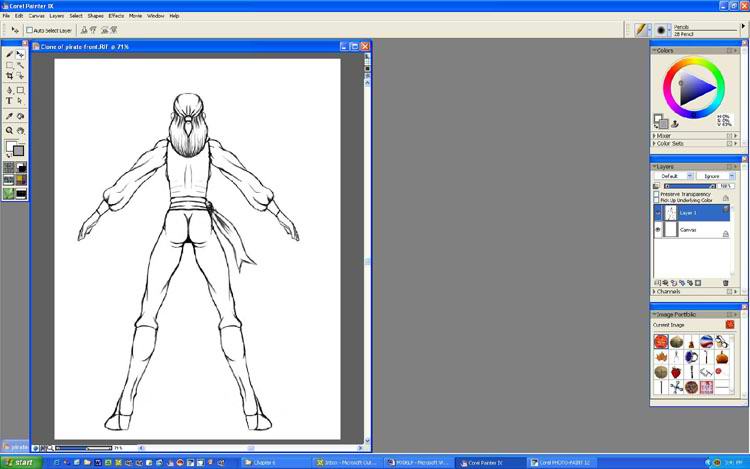
Вид спереди и вид сзади напрямую выстраиваются друг по другу. Т.к. они будут использоваться как шаблоны их границы должны соответствовать друг другу. Хотя границы и совпадают, рисунки совершенно различны.
Рисунок 4 показывает две схемы совмещенные вместе.
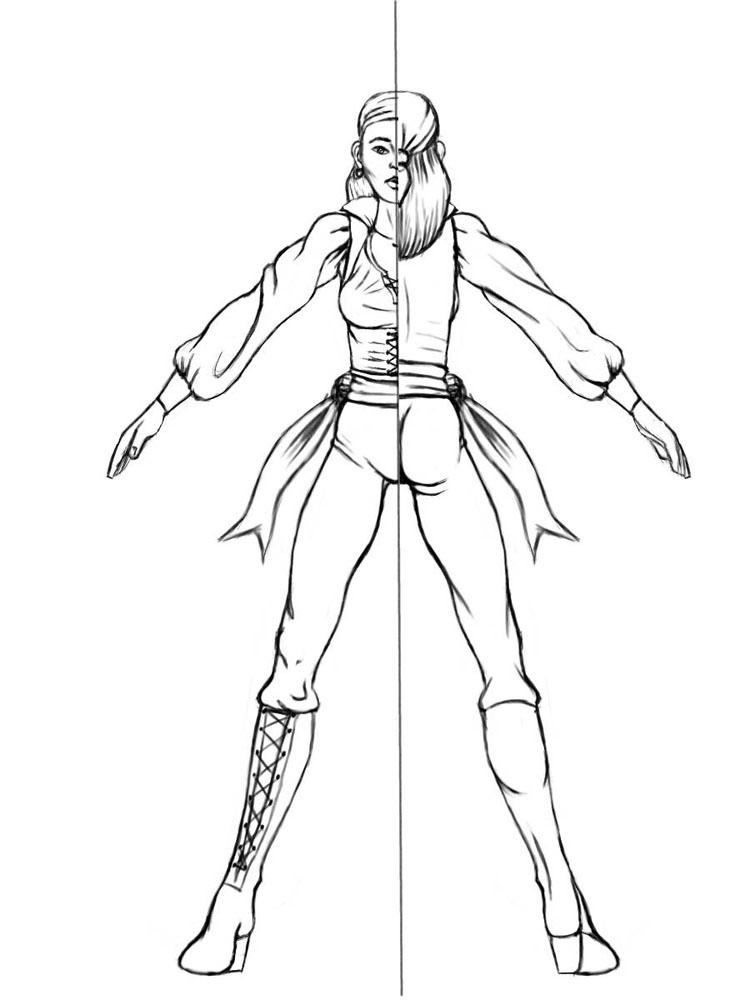
Я использую тот же подход при рисовании вида сбоку, как показано на рисунке 5.
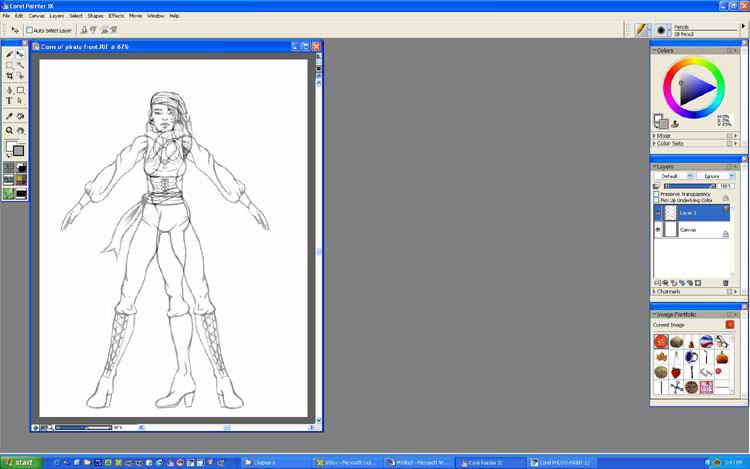
Вид сбоку более сложен, чем вид сзади, т.к. рисунок совсем не совпадает с видом спереди, скорее вид спереди используется только для размещения элементов. Рисунок 6 показывает вид сбоку с включенной Tracing Paper. В каждом виде все элементы фигуры должны соответствовать другим видам. Виды спереди, сзади и сбоку – три главных вида для создания персонажей. В некоторых случаях также желательны виды сверху и снизу.
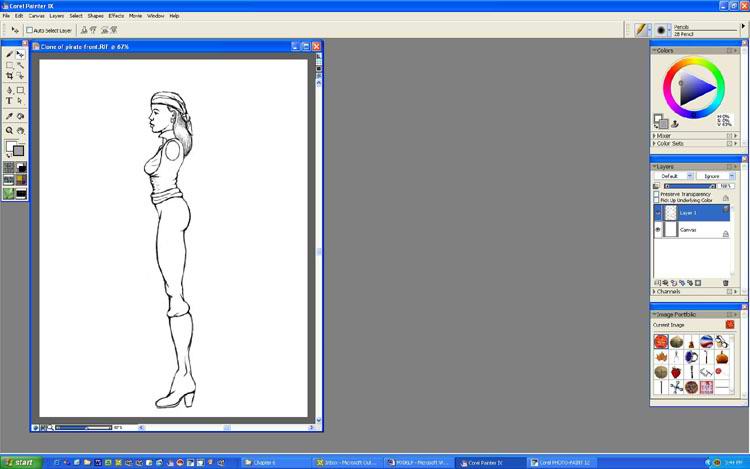
Рисунок 7 показывает три окончательных рисунка вместе. Каждый рисунок нужно сохранить отдельно.
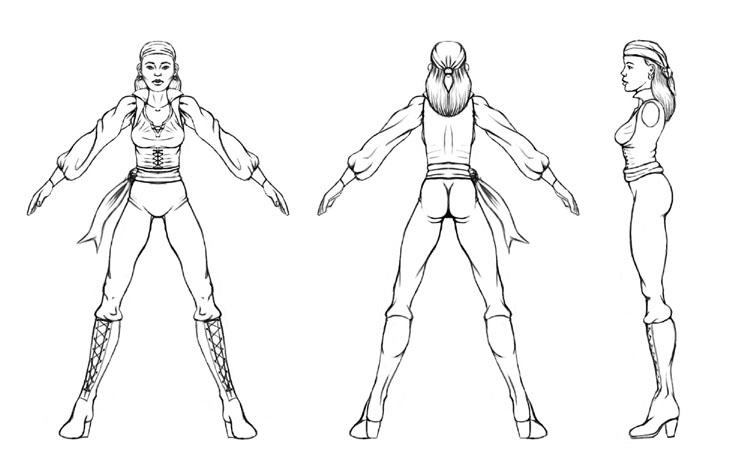
Бюджет полигонов.
Бюджет полигонов это ограничение на число полигонов, которые художник может выделить для постройки персонажа. Как начинающий, Вы должны понять важность бюджета полигонов. Бюджет полигонов рассчитывается делением мощности игровой системы на общее число процессов в игре. Например, гоночная игра должна иметь следующие процессы:
AI (искусственный интеллект);
Физическая модель машины;
Аудио;
Графика.
Графика только один из требуемых процессов в игре. Графика требует нескольких различных процессов:
Система анимации;
Геометрия мира;
Текстуры;
Геометрия персонажей (Автомобиля);
Спецэффекты.
После определения требуемой мощности для каждого аспекта игры, Вы можете рассчитать начальный бюджет полигонов. Например, допустим, что в создании приключенческой игры процессы вывода персонажей отнимают 10 процентов общей мощности системы. Если игровая система может визуализировать 500000 текстурированных полигонов за кадр, тогда бюджет полигонов для персонажа будет 50000 полигонов. Это не 50000 полигонов на персонаж, а скорее 50000 полигонов на всех персонажей, которые будут на экране одновременно. Т.о. если число персонажей на экране ограничено 10, то бюджет полигонов для одного персонажа будет 5,000 полигонов. С другой стороны, если игра разработана для вывода 50 персонажей на экран одновременно, то бюджет будет всего 1000 полигонов на персонаж. Бюджет полигонов обычно выдается менеджером проекта.
В этом примере бюджет полигонов определялся очень просто. В реальности существует очень много переменных, которые мы не принимали во внимание, такие как уровень детализации системы разделение персонажей на важных и не важных. Художники используют много трюков, чтобы использовать больше полигонов в их бюджетах. Ограничения этих заметок не позволяют вдаваться в подробности, так что Вы просто помните, что нужно беречь насколько возможно полигоны.
Счетчик полигонов.
3ds Max имеет утилиту, называемую PolygonCounter (Счетчиком полигонов), который помогает моделлерам придерживаться бюджета полигонов. Эта утилита показывает число полигонов в отдельном объекте и во всей сцене. Он также графически показывает насколько Вы близки к пределу бюджета полигонов. Предел может быть настроен моделлером перед началом моделирования.

Счетчик полигонов размещается в закладке Utilities, которая размещается в верхнем правом углу экрана и представлена иконкой молотка. Для запуска утилиты нажмите на закладке Utilities, затем на кнопке More (больше) для вывода списка утилит. Выберите PolygonCounter из списка.
Построение шаблона.
Первая часть построения персонажа в 3dsMax это загрузка шаблона, который Вы создали ранее. Процесс очень простой, так что Вам будет не сложно следовать ему.
Нажмите на панели Create. Это закладка в правом верхнем углу экрана, которая выглядит как стрелка с светом позади нее.
Нажмите на иконку CreatePrimitive (Создания примитивов). Она выглядит как серый шар, и размещена прямо под закладкойCreate.
Теперь нажмите на кнопке Plane (плоскость) в свитке ObjectType (Типы объектов) как показано на рисунке.
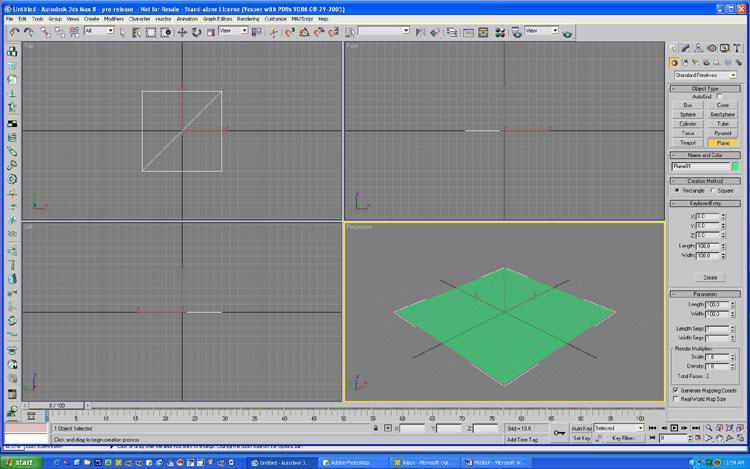
Установите атрибуты в свиткеParameters(Параметры) как показано на рисунке.
Length: 100
Width: 100
Length Segs: 1
Width Segs: 1
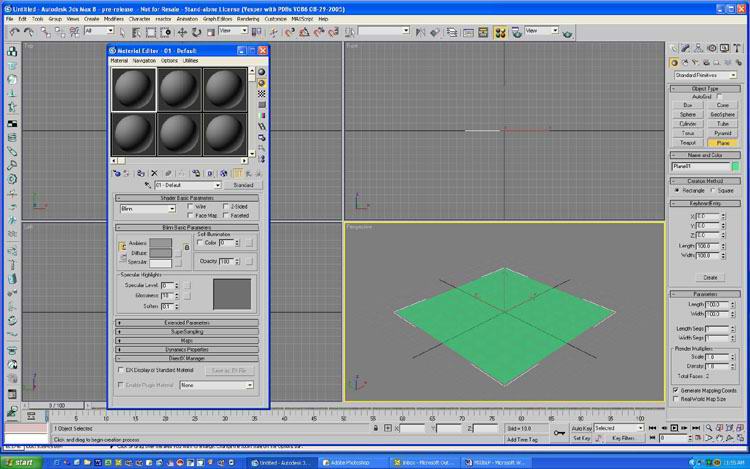
Выведите редактор материалов.
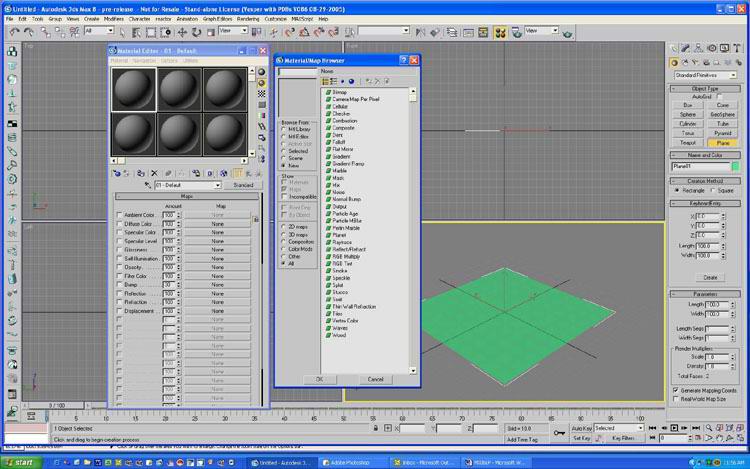
Нажмите на первом слоте материалов, затем на свитке Maps(Карты) чтобы вывести опции карт.
Нажмите на кнопке None рядом с DiffuseColor, чтобы вывести браузер материалов/карт, как показано на рисунке.

Шаблон это файл картинки, так что нажмите на Bitmap в списке для вывода диалога выбора файла картинки.
Выберите шаблон переднего вида персонажа.
Теперь примените материал к плоскости и сделайте его видимым как показано на рисунке.
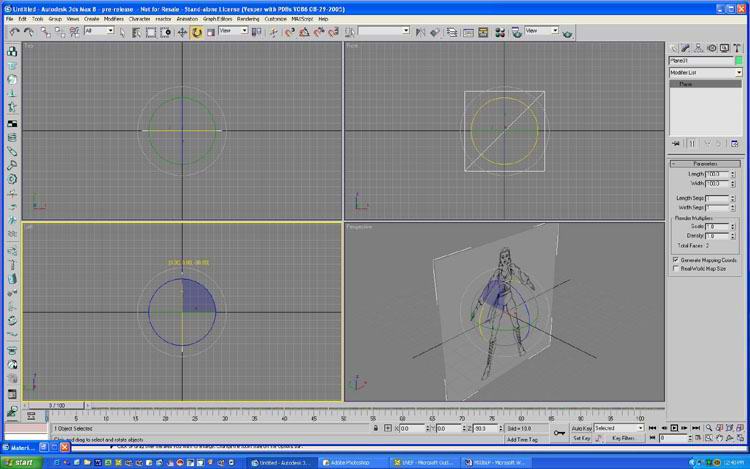
Используйте поворот, чтобы разместить шаблон в правильной позиции.
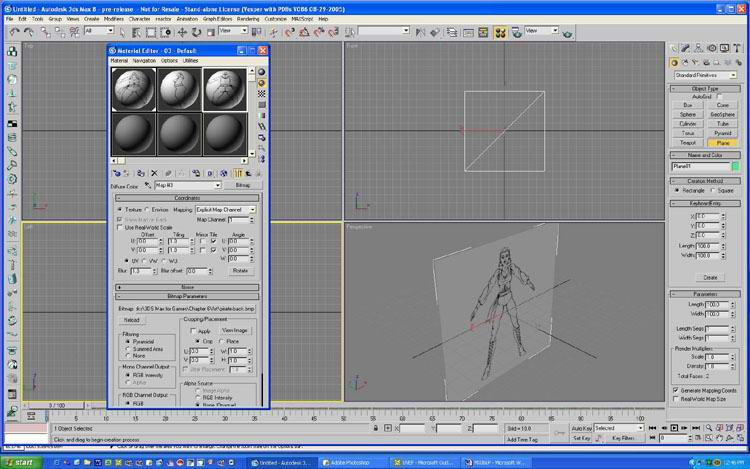
Создайте еще два материала и загрузите шаблоны видов сбоку и сзади как показано на рисунке.

Теперь создайте новую плоскость перпендикулярно первой.
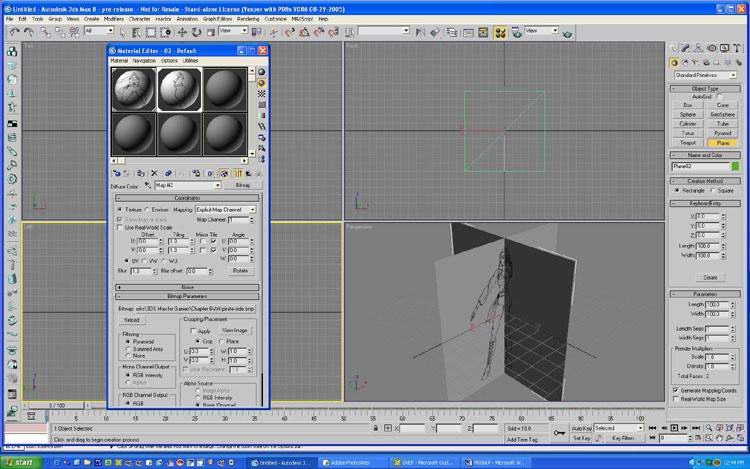
Примените pirate-side.bmp к новому материалу. Заметьте, что лицо смотрит не в ту сторону. Вы можете развернуть изображение в 3dsMax, но легче это сделать с оригинальным изображением в 2D программе и затем снова загрузить текстуру. Вам понадобятся позднее обе.
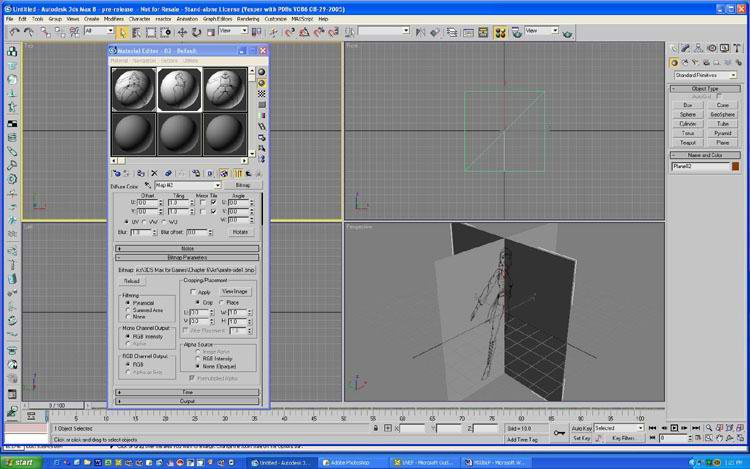
Поверните изображение, чтобы оно смотрело в верном направлении.
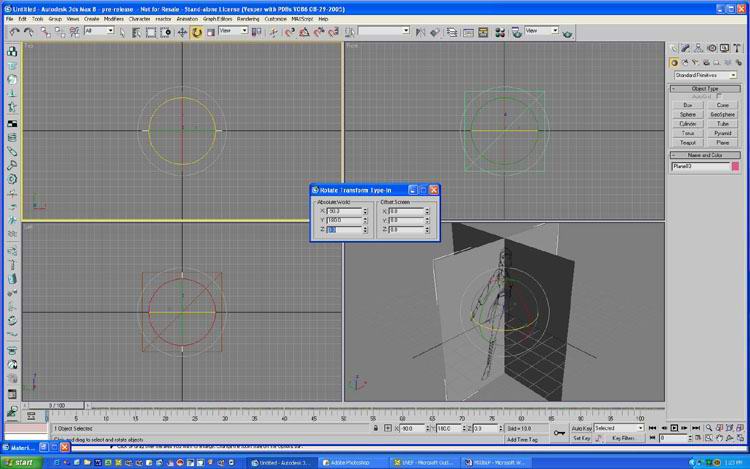
Создайте еще одну плоскость.Если Вы сделали все изображения шаблонов одного размера, шаблоны хорошо совпадут.
Примените материал шаблона заднего вида к новой плоскости.
Поверните новую плоскость, так чтобы она смотрела в противоположном направлении от вида спереди.
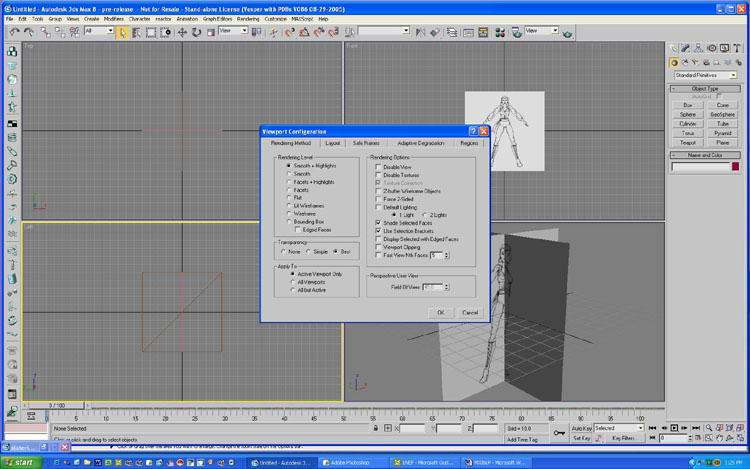
Выведите окно конфигурации окон просмотра из меню Customize (Настройки) и измените все виды на Smooth+Highlights.
Измените окно вида сверху на окно вида сзади, нажав правой кнопкой на названии окна в левом-верхнем углу.

Теперь все шаблоны загружены в 3dsMax, и Вы готовы начать моделировать.
ороший путь создания персонажа – начать с примитивного объекта и построить модифицируя объект. Начнем модель с одного примитивного объекта – бокса. Это только один из путей строительства модели. Есть, наверное, столько же путей, сколько моделлеров. В этом примере мы создадим только половину модели, затем отразим ее для получения другой половины.
Создайте бокс со следующими параметрами.
Length: 2.0
Width: 2.0
Height: 2.0
Length Segs: 1
Width Segs: 1
Height Segs: 1

Теперь Вам нужно конвертировать объект в Editable Mesh (Редактируемую сетку). Нажмите на закладку Modify (Модификаторов), представленную иконкой изогнутой трубы . Изменение объекта на Editable Mesh делает объект редактируемым, так что Вы можете изменять его.
Проверьте, что бокс выбран, затем нажмите на Edit Mesh из выпадающего меню модификаторов.
Теперь перейдите на уровень вершин в свитке Selection. Передвиньте вершины бокса к кончику ноги, как показано на рисунке.
Нажатие правой кнопки на объекте выведет quad меню. В правой-нижней его части нажмите на Properties (Свойства). Это выведет диалог свойств объекта.

Из маленького бокса на кончике персонажа Вы экструдируете всю модель персонажа. Чтобы видеть что Вы делаете включите опцию See-Through (прозрачности) в этом диалоге.
Перейдите на уровень полигонов нажав красный квадрат в свитке Selection.
Сначала Вы будете экструдировать ногу. Выделите грань внутри ноги, затем нажмите Extrude в свитке Edit Geometry.
Для экструдирования полигона поместите курсор на выбранный полигон в любом окне просмотра. Вы увидите, как курсор изменится в контейнер экструдирования. Теперь нажмите полигон и перетащите его к задней части ноги.
Теперь настройте вершины по контурам ноги.
Продолжайте экструдировать и настраивать вершины по ноги. Вам нужно сделать это несколько раз для следования контурам ноги.
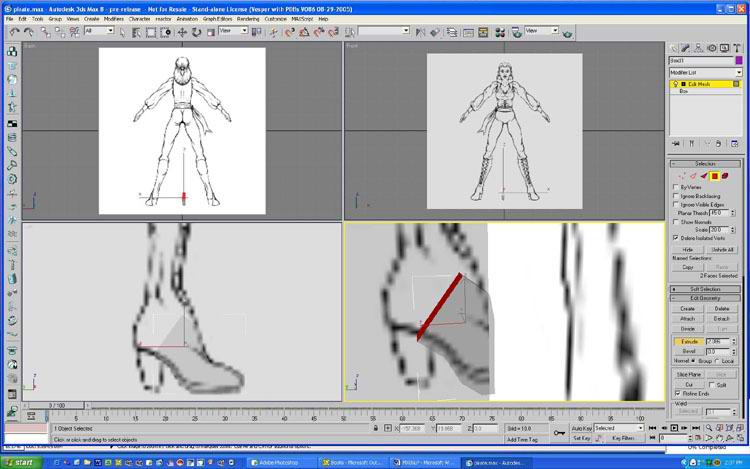
Когда Вы подойдете к лодыжке экструдируйте дважды для перехода от ноги к пятке.
Настройте вершины экструдированного по ноге так, чтобы они совпадали с пяткой внизу и с лодыжкой вверху.
Теперь экструдируйте пятку вниз для каблука.
Настройте вершины пятки, как показано ниже.
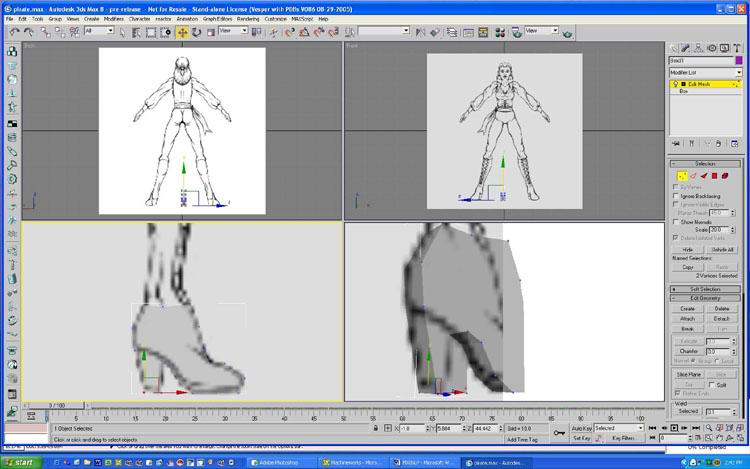
Вы теперь два полигона наверху Вашей модели, которые Вы можете использовать для экструдирования остатка ноги. Перейдите назад к полигонам и выделите эти два полигона .
Экструдируйте их вверх, следуя контурам ноги. Около колена делайте экструдирование меньше, чтобы впоследствии модель анимировалась лучше.
Продолжайте экструдировать ногу в виде сверху, пока Вы не достигнете области паха.
Обратите внимание , что нога расположена по центру оси X, в то время как ноги персонажа под углом и сбоку. Следующий шаг – выровнять ногу модели по левой ноге шаблона. Перед тем как двигать модель, однако, Вам нужно изменить шаблон.
Сначала выберите шаблон вида сверху и передвиньте его на 50 единиц по оси Y.
Далее передвиньте вид сзади и передвиньте его на -50 по оси Y.
Теперь передвиньте вид сбоку на 50 по оси X. Теперь шаблоны готовы.
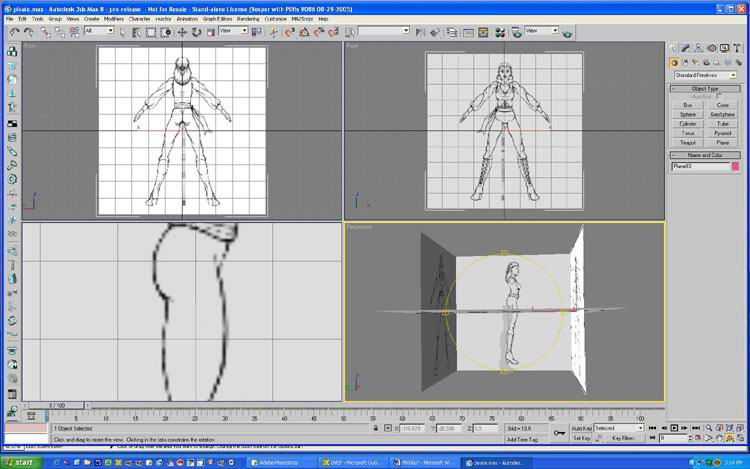
Было бы легче раздвинуть ширину ноги на виде спереди, если бы передние и задние вершины не закрывали прямо средние вершины ноги. Поэтому на виде сбоку выделите средние вершины от лодыжки и выше и масштабируйте их по оси X немного, как показано на рисунке.
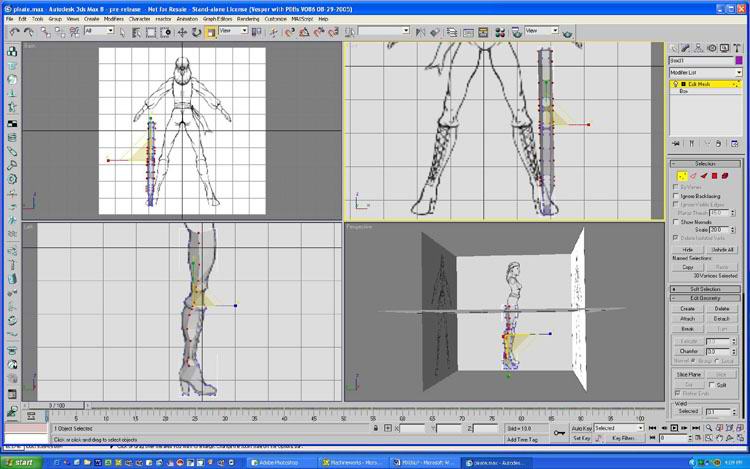
На виде сбоку выделите всю модель ноги и передвиньте его так, чтобы нога совпала с ногой шаблона. Далее поверните ногу до совпадения с шаблоном.
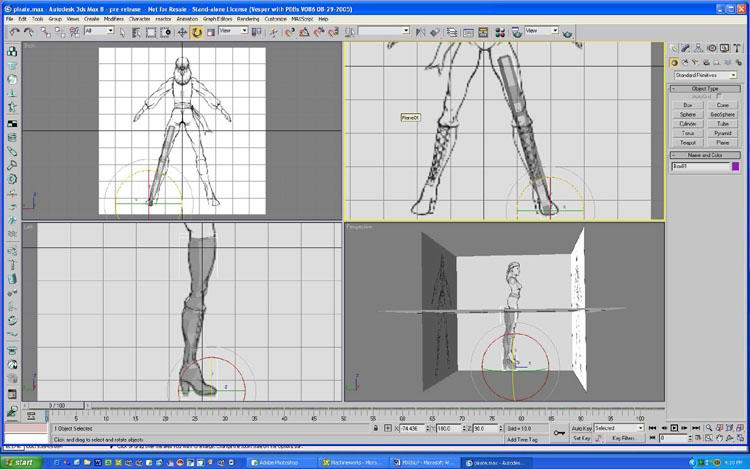
Заметьте, что теперь нога слишком короткая и не достигает паха персонажа. Используйте инструмент масштабирования для увеличения ноги пока она не достигнет паха.

Теперь Вы готовы продолжить моделирование персонажа. Передвиньте средние вершины ноги наружу для следования контуру шаблона из вида спереди.

Моделирование торса.
Первый шаг моделирования торса – создание промежности.
Выделите два верхних полигона ноги и экструдируйте их вверх немного, как показано на рисунке. Это поможет позднее аниматорам .
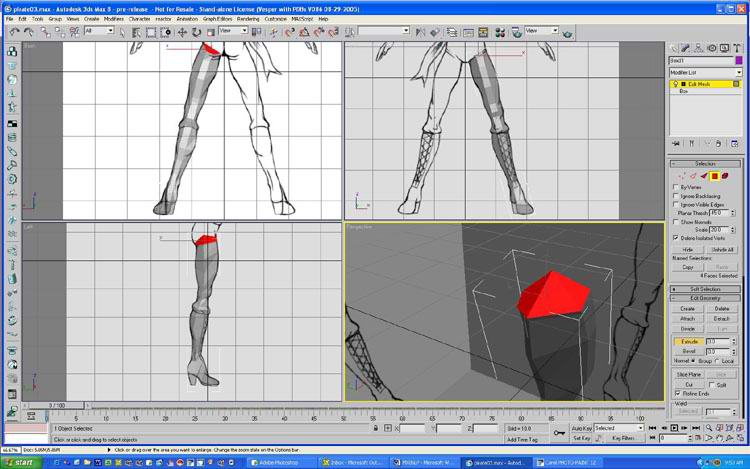
Теперь экструдируйте полигоны снова и передвиньте их вверх к верхней части кости бедра.
Используйте инструмент масштабирования , чтобы сделать полигоны более вертикальными, затем перенастройте их, используя инструмент перемещения.
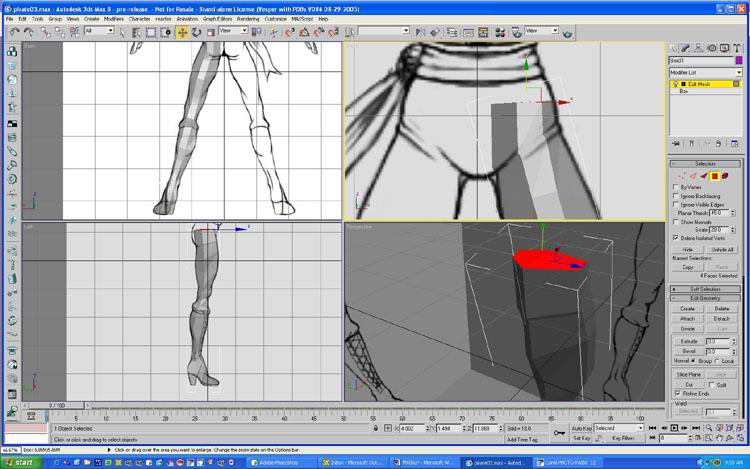
Теперь выделите внутренние полигоны области промежности и экструдируйте их к центру. Сделайте их более плоскими.
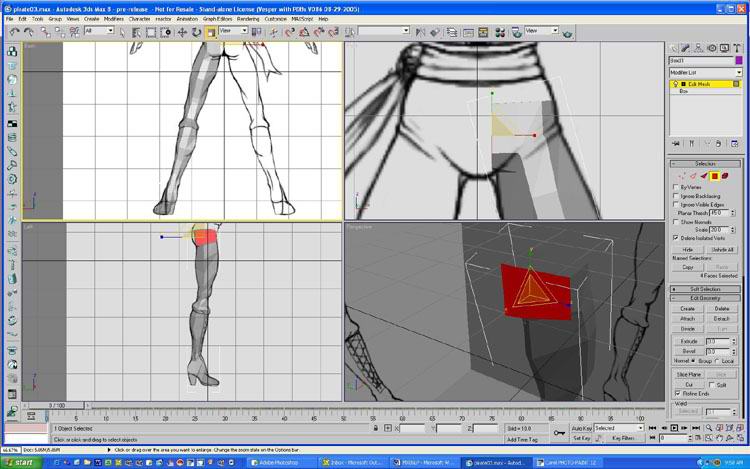
Передвиньте полигоны к центру.
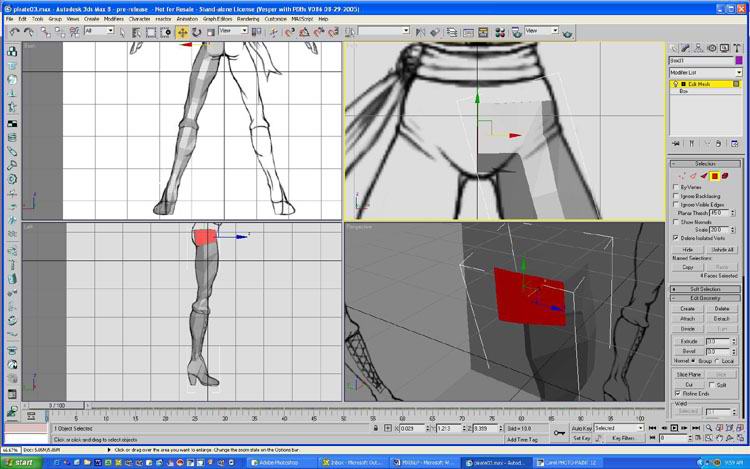
Настройте вершины для лучшего соответствия шаблону в области промежности.
Подсказка.
Когда создается симметричная модель не нужно создавать всю модель. Намного легче сохранить симметричность модели, если строить половину модели а затем использовать инструмент Mirror для создания другой половины. Эта процедура произведет прекрасную симметричную модель.
Теперь Вы можете продолжить экструдирование полигонов вверх.

Далее экструдируем диафрагму и грудную клетку, пока игнорируя груди.
Когда Вы подойдете к плечам, передвиньте вершины как показано на рисунке.
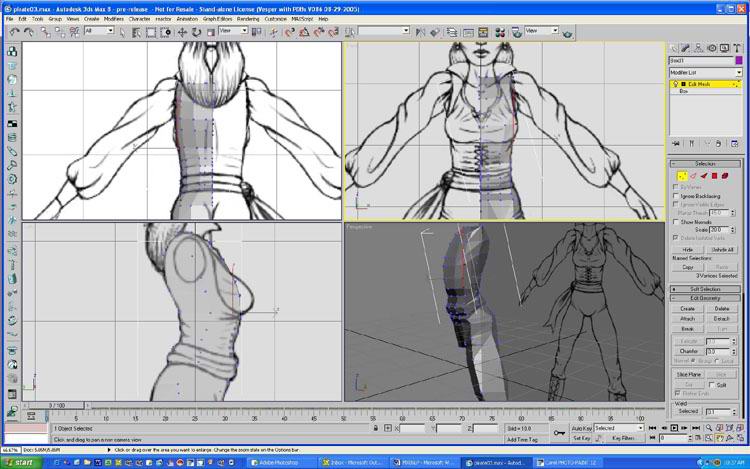
Теперь Вы можете экструдировать руки, но сначала Вам нужно настроить вершины плеча по форме руки.
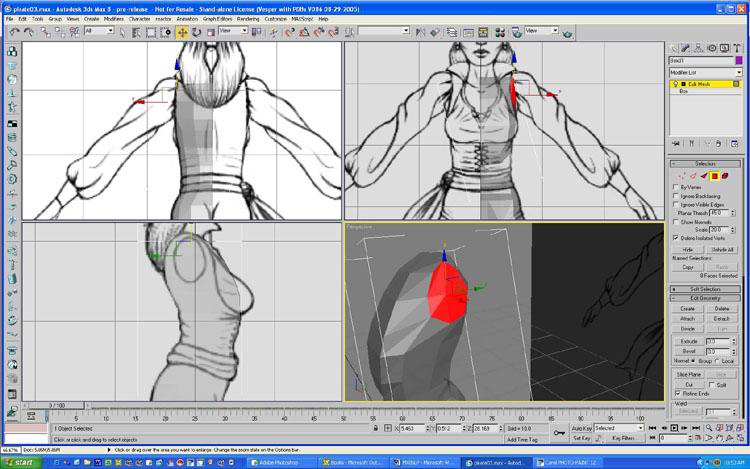
Как Вы это делали с промежностью, экструдируйте полигоны руки только на маленькое значение.
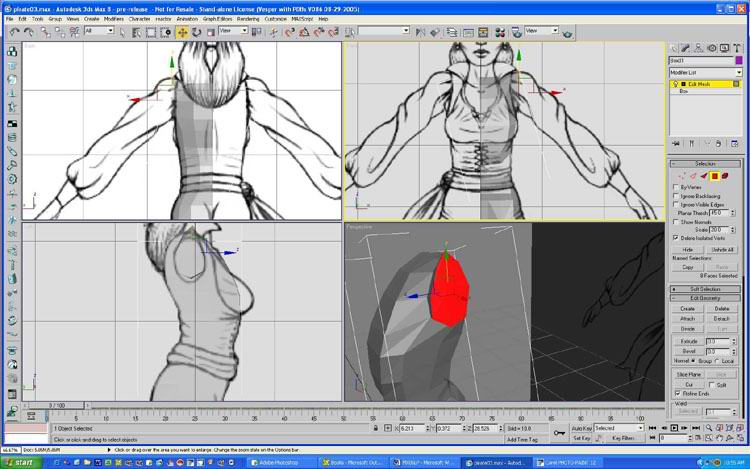
Экструдируйте несколько раз по руке. Вблизи локтя величину экструдирования делайте меньше для лучшей анимации.
Подсказка:
Анимация руки будет работать лучше, если экструдированные полигоны перпендикулярны руке. Поверните экструдируемые полигоны перпендикулярно руке.
Настройте вершины в окне спереди по контуру шаблона.

Теперь экструдируйте вниз ладонь руки.
Когда закончите вернитесь назад и передвиньте вершины в виде спереди по шаблону..
Теперь покрутитесь вокруг кисти в окне перспективы и сформируйте ладонь как показано на рисунке
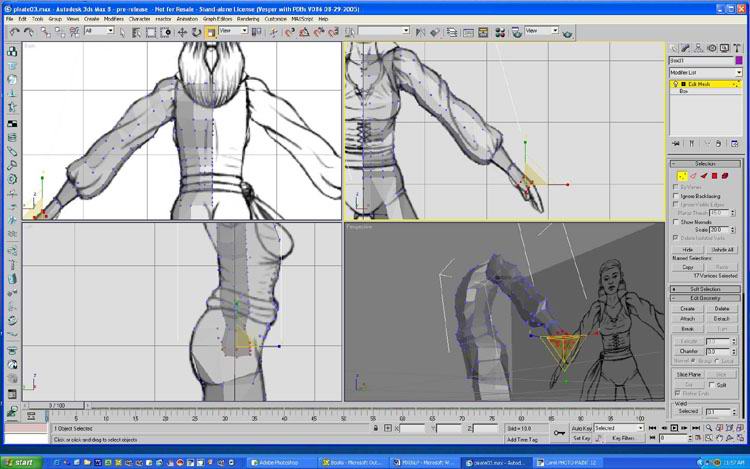
Теперь руку нужно раздвинуть на виде сбоку, т.к. она слишком узкая. Выделите вершины руки и используйте инструмент Масштабирования по оси Y.

Теперь построим груди. Сформируем полигоны вокруг основания груди и экструдируем и масштабируем грудь, как показано на рисунке.
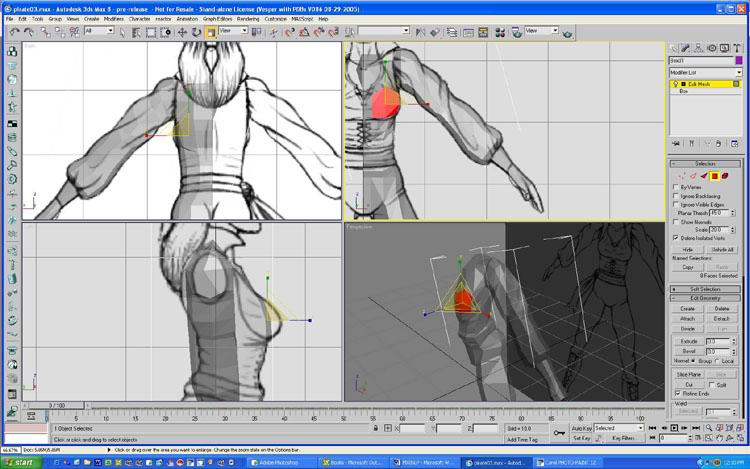
Экструдируем и масштабируем грудь дважды еще раз.
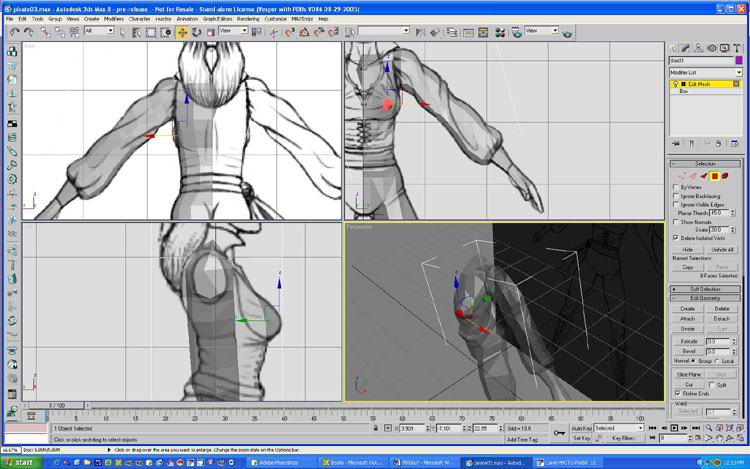
Окинем взглядом еще раз модель со всех сторон, чтобы скруглить ее форму и сделать ее более натуральной.
Строим голову.
Голова наверное наиболее сложная часть персонажа, со всеми чертами лица и волос. Некоторые художники предпочитают строить ее как отдельную модель и прикрепить ее позже. В нашем примере я покажу Вам как создать ее из основной модели.
Вы будете строить голову из шеи вверх.
Настроим полигоны шеи, так чтобы они совпадали с основанием шеи персонажа.
Экструдируем полигоны шеи вверх следуя шаблону.
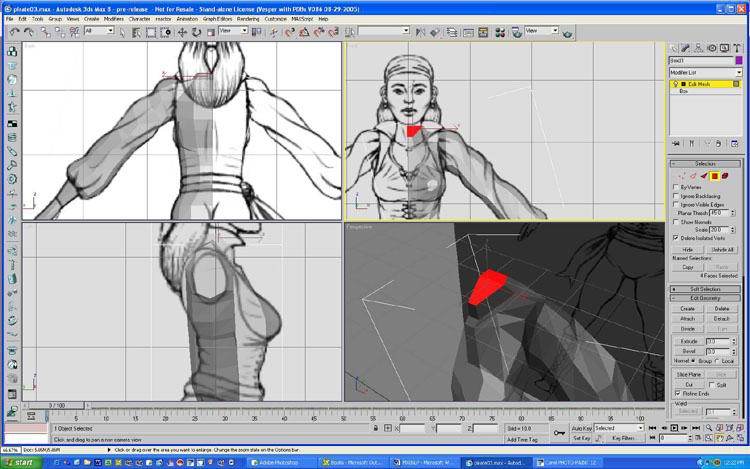
Экструдируем полигоны снова и перетащим их вверх к челюсти.

Экструдируем снова для формирования основания кости челюсти.
Теперь выделим полигоны спереди челюсти и экструдируем их к подбородку.
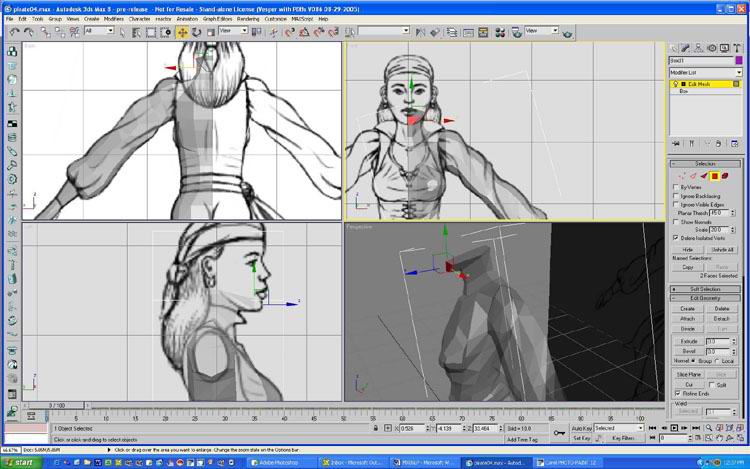
Экструдируем полигоны подбородка еще раз для достижения кончика подбородка.

Формируем полигоны подбородка, чтобы они следовали линии челюсти вверх к уху.
Теперь выделите верхние полигоны головы и экструдируйте их вверх ко рту.

Продолжайте экструдировать полигоны головы понемногу к верху губ, низу носа и так далее к верхней части головы. Следуйте контурам лица а не носа.
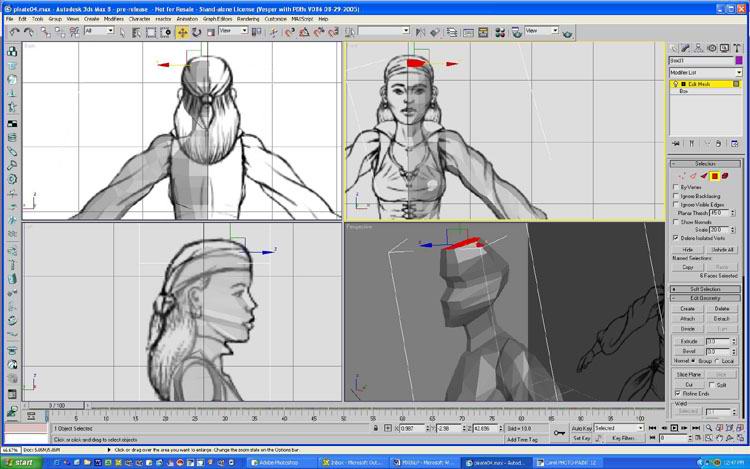
Теперь перейдем к носу. Настроим вершины вокруг основания носа.
Теперь sdltkbv полигоны носа и экструдируем их наружу, как на рисунке.
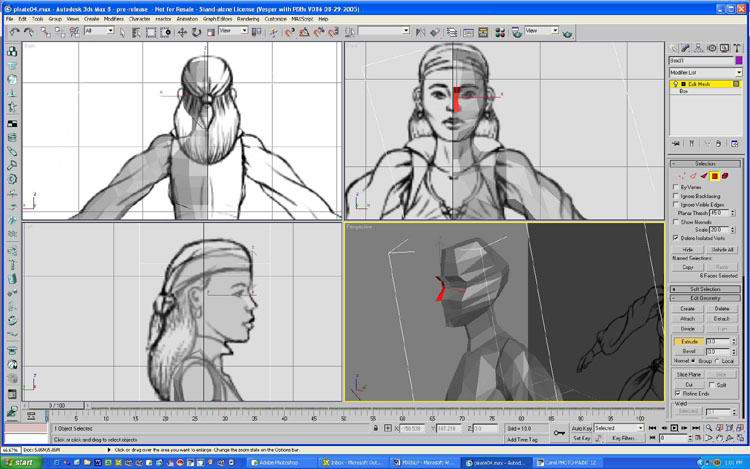
Используем инструмент привязки, установленный на вершины, для вытягивания верхушки экструдирования назад колбу.
Объединим (Weld) две верхние вершины носа со лбом как на рисунке.
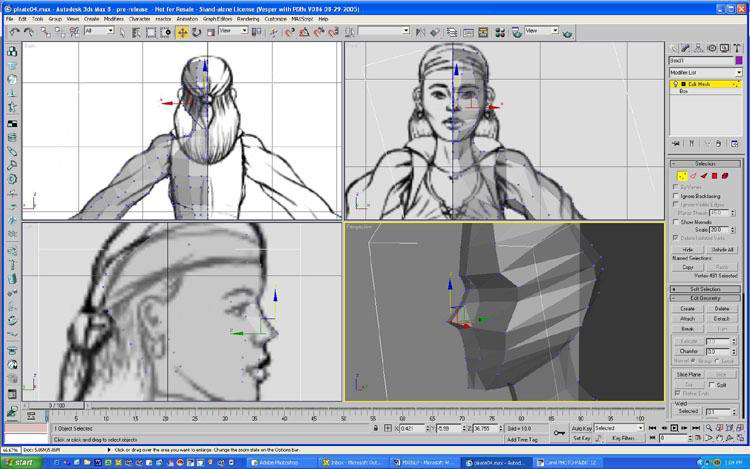
Теперь экструдируем полигоны верхних и нижних губ.
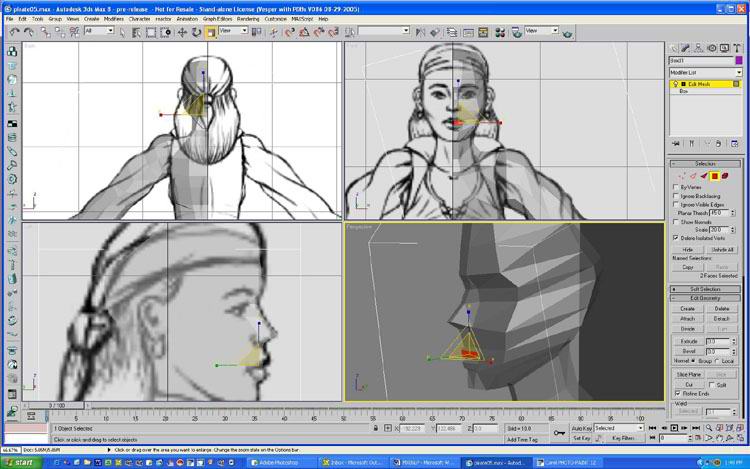
В режиме вершин сформируем губы, чтобы они следовали шаблону.
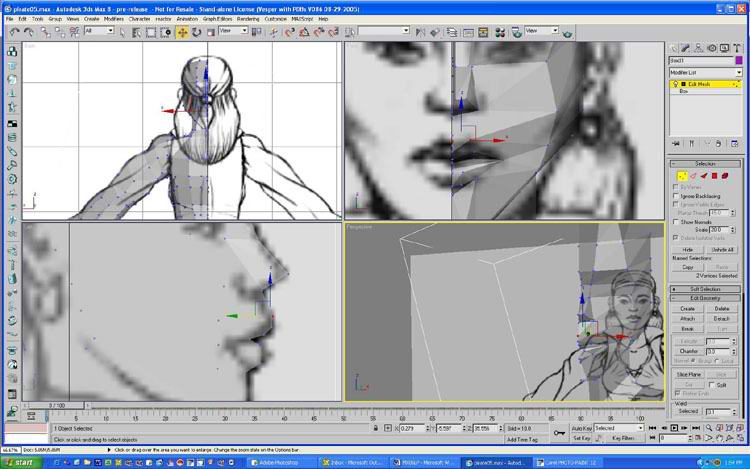
Вытянем вершины верха головы, чтобы они следовали задней части головы и узлу шарфа.
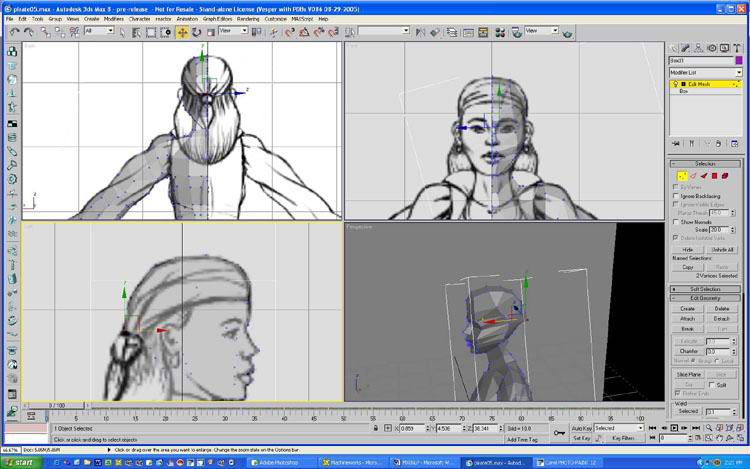
Вы захотите, чтобы волосы слегка двигались, когда персонаж анимируется. Настроим заднюю часть шеи персонажа, так чтобы Вы могли экструдировать их вниз независимо от шеи.

Теперь экструдируем волосы вниз следуя контуру волос на шаблоне.
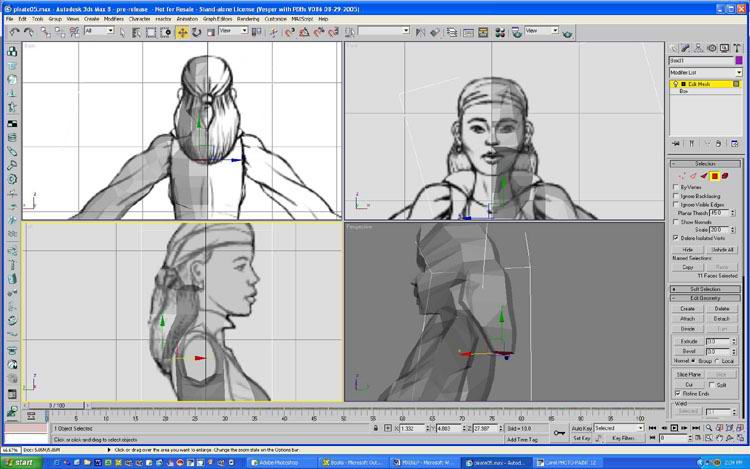
Передвинем вершины низа волос, так, чтобы он не был таким плоским.
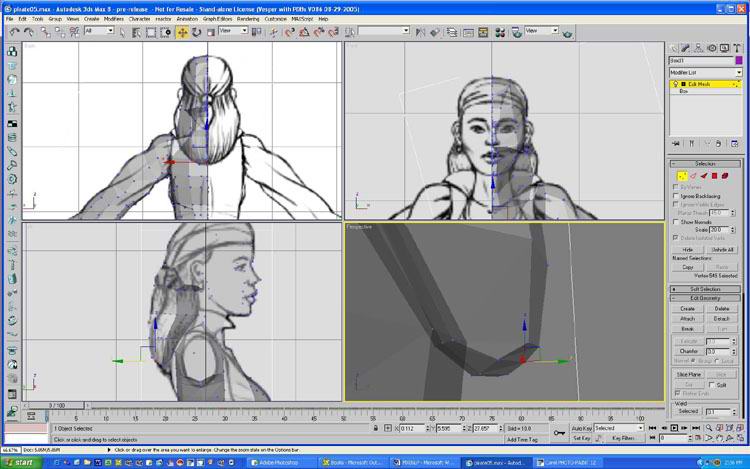
Уточнение формы персонажа.
1. Теперь хорошее время осмотреть модель и постараться найти проблемы в форме персонажа. Ваша модель должна выглядеть сейчас как на рисунке ниже.
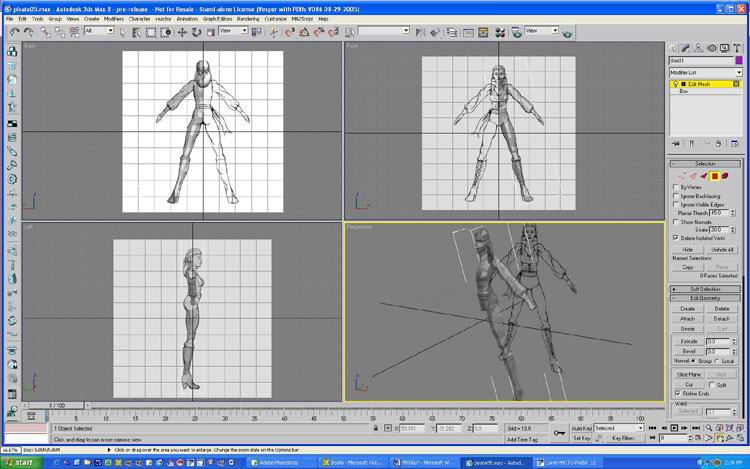
2. Теперь, когда Вы закончили с основной формой модели разберемся с будущим швом зеркального отражения модели. Нужно, чтобы вершины этого шва были точно по центральной оси модели.
3. Выровняйте эти вершины, так, чтобы они располагались в одной плоскости.
4. Далее передвиньте их, так чтобы они разместились на центральной линии персонажа.
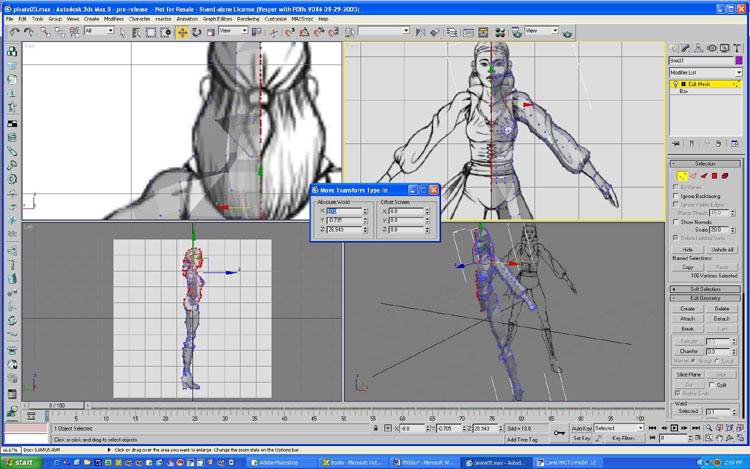
5. Для правильного отражения нужно удалить полигоны вдоль шва. Выделите их, как показано на рисунке ниже, и удалите их. Эти полигоны не нужны в модели, и мешают отражению модели.
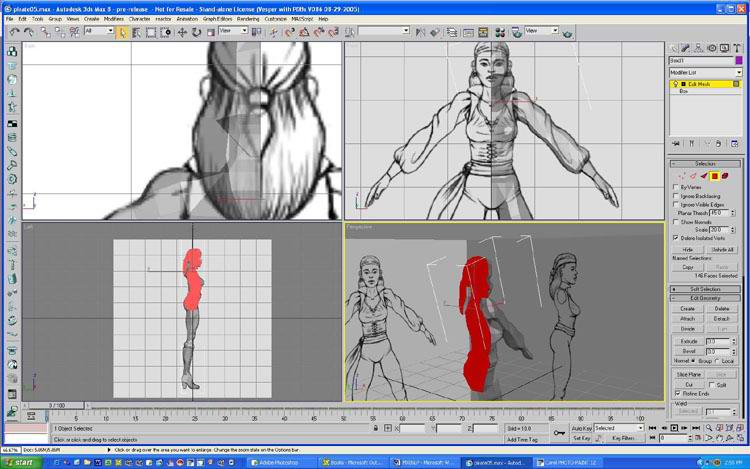
6. Тепрь мы можем вернуться к лицу. Используйте инструмент Cut (Разрез) в свитке Edit Geometry (Редактирования геометрии) для добавления поигонов в области глаз. Разрежем полигоны, как показано на рисунке ниже.
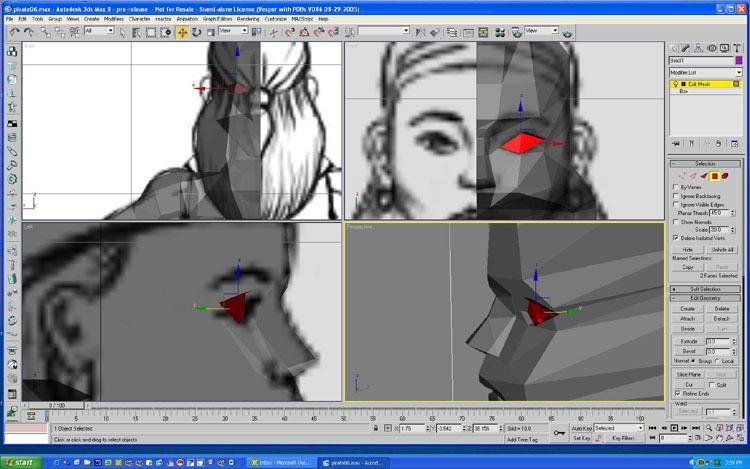
7. Когда Вы разрезаете полигоны, часто новые вершины размещаются не на линиях или уже существующих вершинах. После разрезания я всегда проверяю не появились ли лишние вершины. В моем случае я получил лишнюю вершину в области носа. Удалим ее.
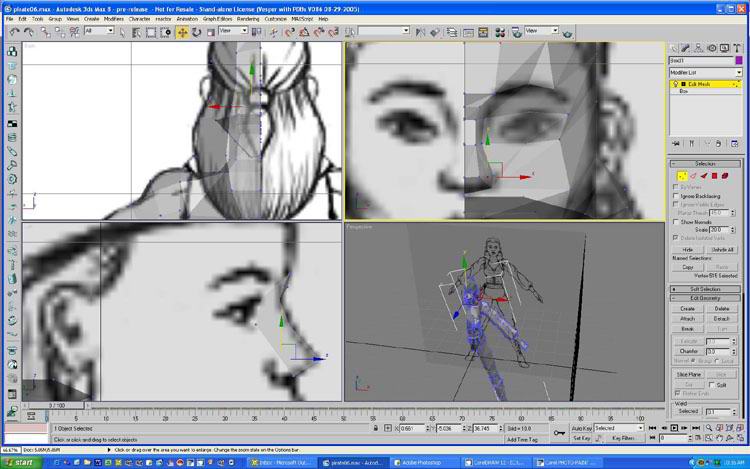
8. Теперь нужно передвинуть вершины вокруг глаз, чтобы они лучше соответствовали форме глаза. Плюс к этому добавим еще разрезы вокруг носа, чтобы придать ему более натуральную форму.
9. Появилось несколько вершин, которые нужно объединить. Вы можете использовать инструмент Scale , чтобы совместить эти вершины и инструмент Weld для объединения их.
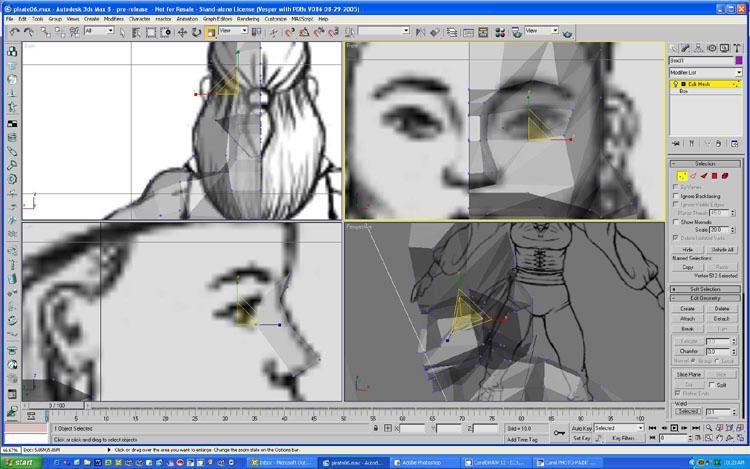
10. Возьмем центральную вершину глазного яблока и перетащим ее вперед, чтобы оно выглядело более правдоподобно.
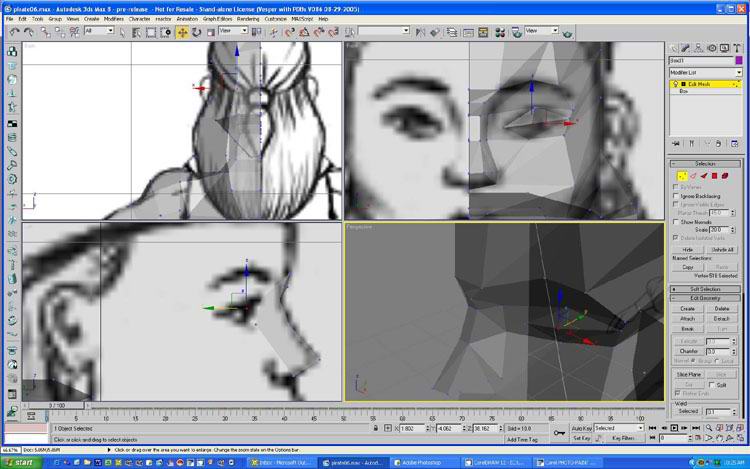
11. Теперь экструдируем глаз внутрь, чтобы придать размерность веку.
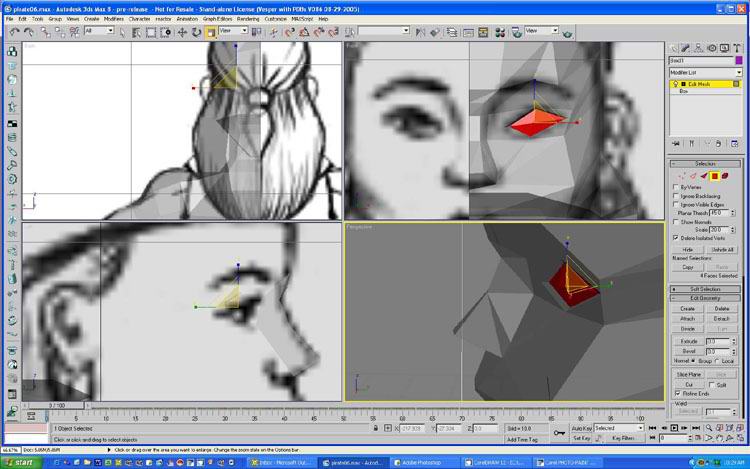
12. Голова нуждается в дополнительных полигонах вокруг щек и боковых сторон головы, чтобы стать более круглой. Начиная с глаз, разрежем полигоны вдоль щек, как показано на рисунке ниже.
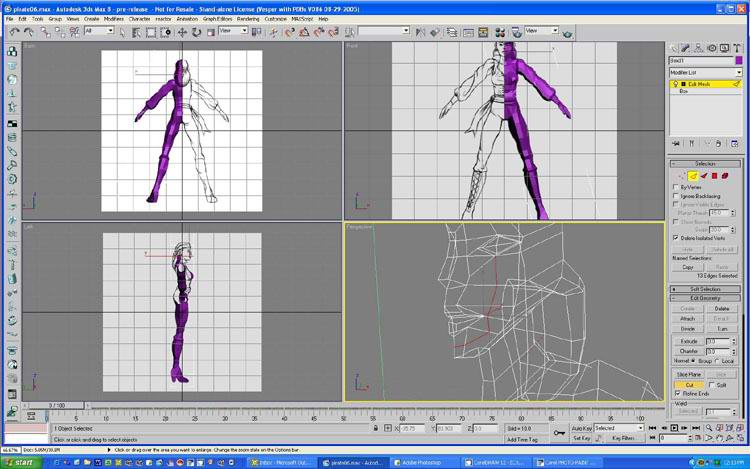
13. Разрежем полигоны вдоль бока лица от верха головы к линии челюсти.
14. Теперь можно передвинуть вершины лица и придать голове пиратки более мягкие, более округлые формы.
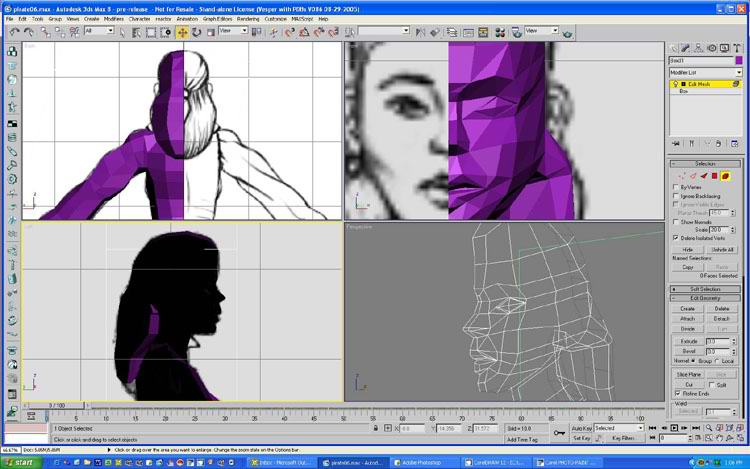
15. Теперь нужно поработать над ухом, но шаблон боковой стороны с неправильной стороны модели. Передвиньте шаблон к позиции -50 по оси X.
16. Тепрь Вам нужно повернуть шаблон на 180 градусов вокруг оси Z.
17. Заметим, что карта лица смотрит в неверном направлении. Заменим ее первым шаблоном сбоку, который у Вас был до поворота в 2D программе. Вам, возможно понадобится повернуть его на верную позицию.

18. На виде сбоку передвиньте вершины вокруг уха, чтобы они окружили его.

19. Разрежьте полигоны центра уха и настройте вершины как на рисунке ниже.
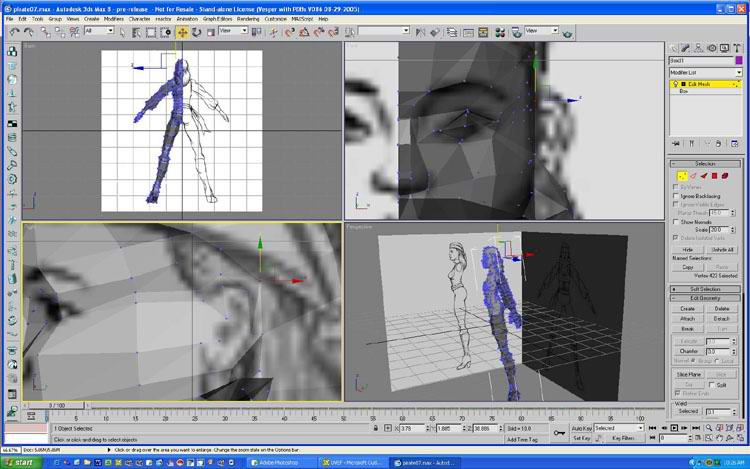
20. Снова разрежьте полигоны уха вдоль внутреннего и внешнего гребня уха.
21. Выделите полигоны уха и экструдируйте их наружу дважды.
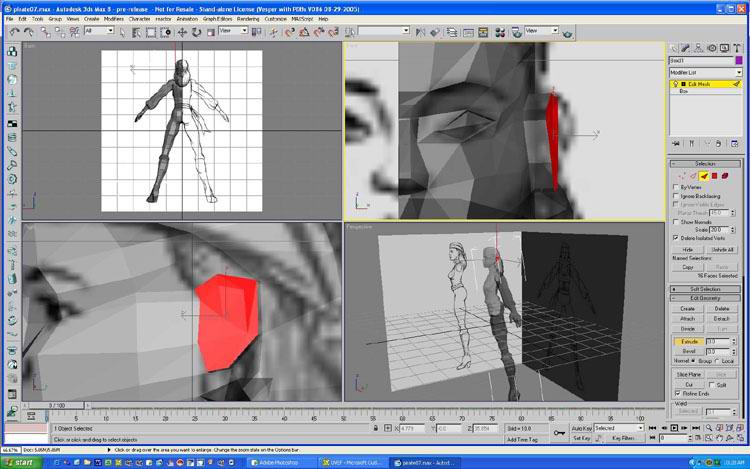
22. Переместите экструдированные вершины передней стороны уха к голове и объедините (weld) их с вершинами головы.
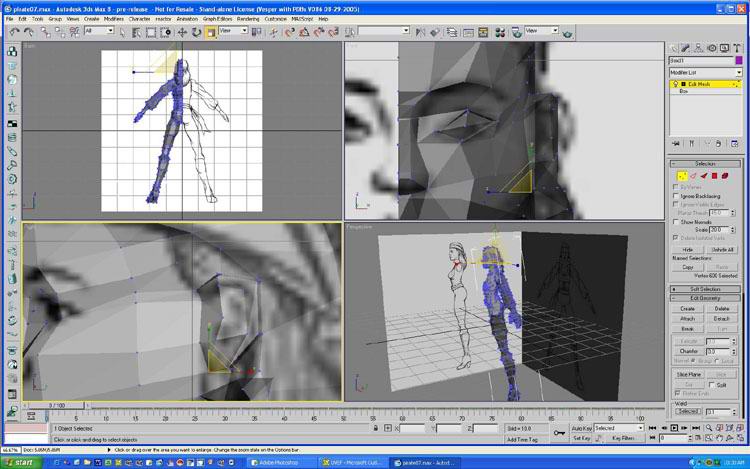
23. Сделайте дополнительный разрез для помощи в определении гребня вокруг внутренней части уха и настройте вершины как показано на рисунке ниже. Для этого и нескольких следующих шагов я выключил режим See Through (Прозрачности), чтобы лучше видеть форму модели.
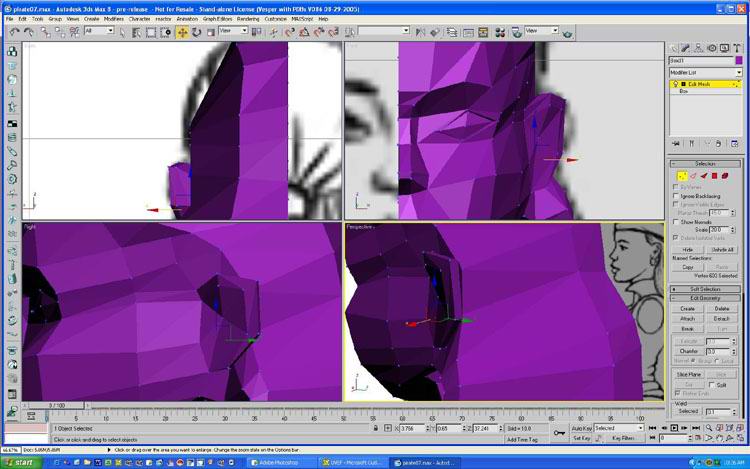
24. Выделите полигоны внутренней стороны уха и экструдируйте их внутрь.
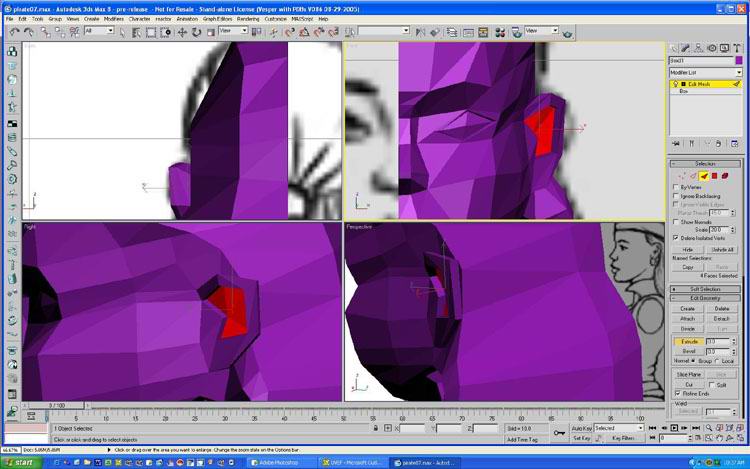
25. Объедините (Weld) вершины вдоль низа экструзии и верхней-передней части уха. Проверьте себя по рисунку ниже. Для игр не нужно полное моделирование уха, а только основная его форма.
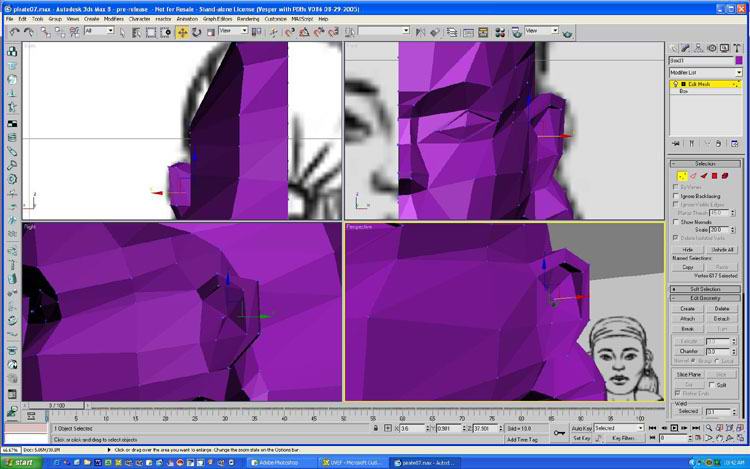
Голова теперь закончена. Вы почти сделали модель. Осталось только несколько вещей и Вы закончите.
Последняя вещь, которую Вам нужно сделать для окончания модели – рука и пальцы.
Начните с большого пальца. Выделите полигон вдоль передней части ладони вблизи запястья и экструдируем его наружу.
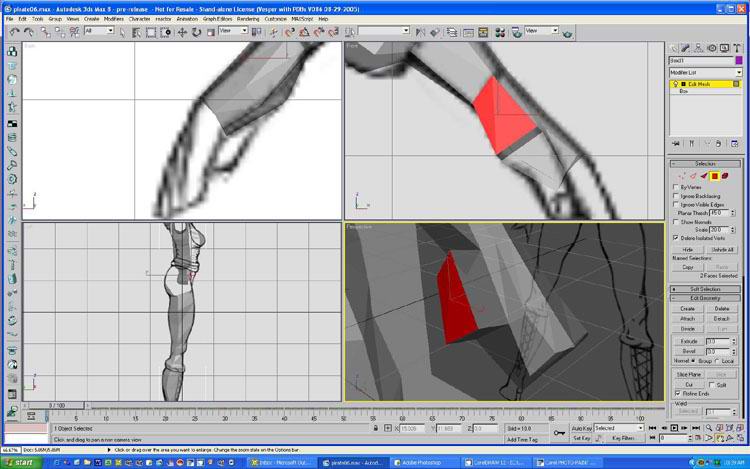
Передвинем верхние вершины вниз вдоль большого пальца для придания его основе лучшей формы.

Теперь экструдируем полигоны наружу к суставу и затем к кончику. Масштабируем экструдирование для сужения пальца.

Для сохранения полигонов у нашего персонажа будет только три пальца. Второй – указательный, а третий – комбинация остальных трех. Эти три пальца мы разделим текстурой. Этот метод позволит персонажу указывать и выражать эмоции своими руками не тратя полигонов для каждого пальца. Настроим вершины ладони как показано на рисунке, подготовив тем самым экструдирование пальцев.

Экструдируем первый палец три раза, останавливаясь на каждом суставе и конце пальца. Масштабируем экструдирование для сужения пальца.
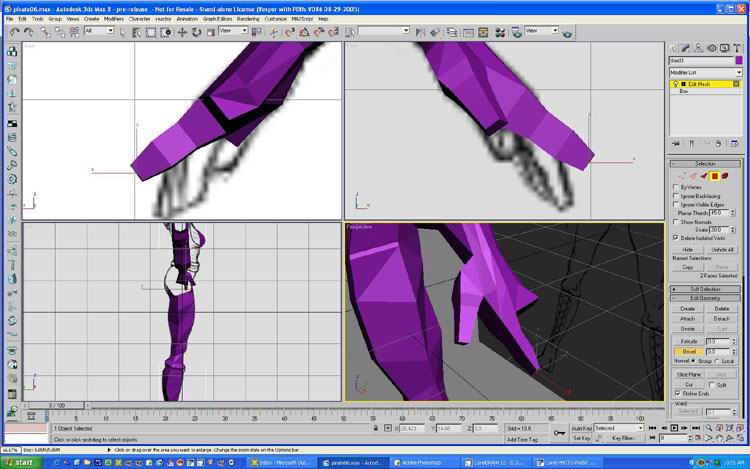
Повторяем процесс для других трех пальцев.

Теперь вернемся назад и настроим вершины так, чтобы сформировать правильную форму руки. Посмотрите на рисунок, чтобы понять как она должна выглядеть.

Теперь мы перейдем к воротнику. Разрежем полигоны для формирования основы воротника как показано на рисунке.
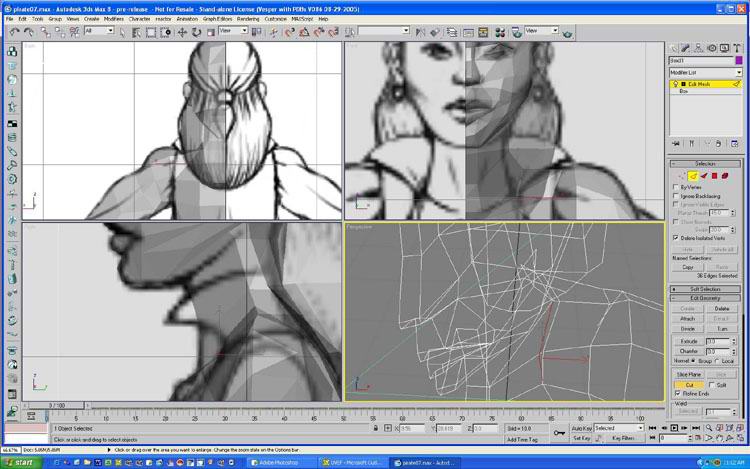
Выделите полигоны воротника и экструдируйте их дважды.
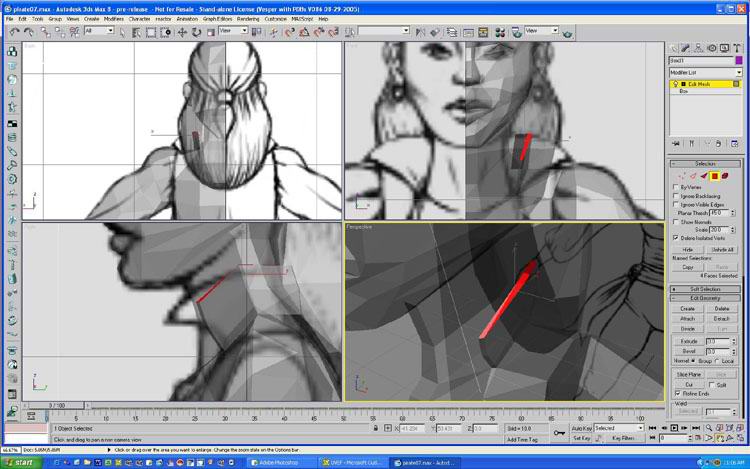
Если волосы персонажа не будут анимироваться, воротник можно сделать просто заходящим внутрь волос. Однако мы сделали волосы так, что они могут быть анимированы, поэтому нам нужно делать полный воротник вокруг всей шеи. Разрежем и экструдируем воротник вокруг шеи как показано на рисунке.
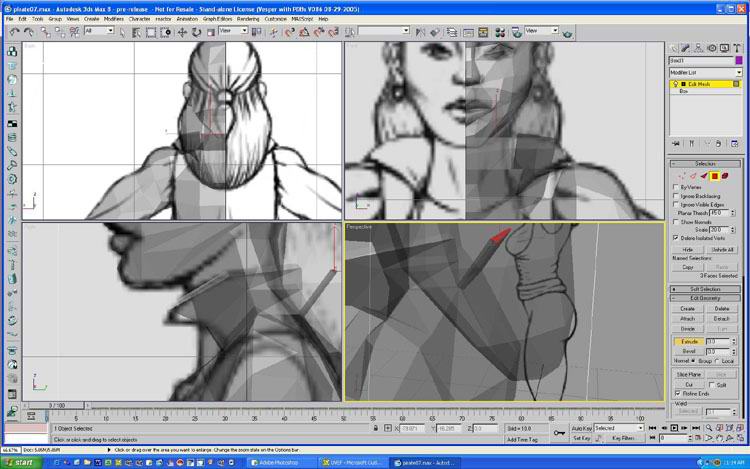
Соединим две секции воротника вместе и удалим полигоны между ними.
Вам также нужно удалить полигоны воротника вдоль шва отражения.
Наш персонаж имеет серьги. Это следующая часть модели, которую мы сделаем. Выделите полигон мочки уха и экструдируйте, но вместо вытягивания прочь от уха масштабируйте его внутрь, как показано ниже.
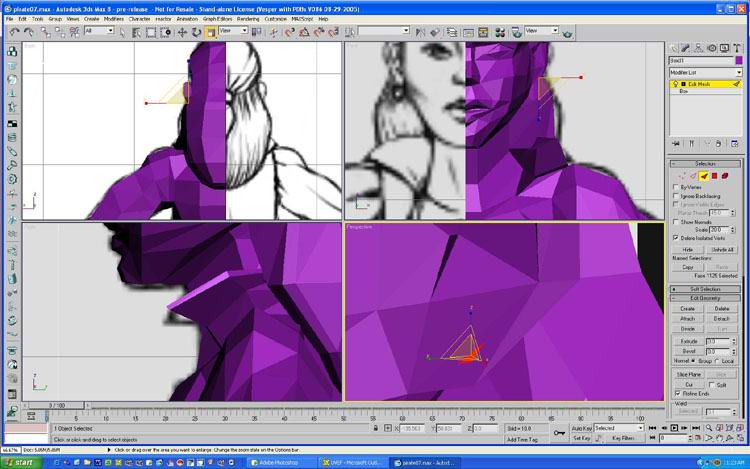
Теперь экструдируйте серьгу наружу несколько раз. Позднее Вы повернете экструзию, чтобы сделать круг, поэтому сделайте несколько экструдирований.

Поверните серьгу назад к самой себе для формирования круга. Серьга добавляет несколько полигонов к модели, но какой пират без серьги?
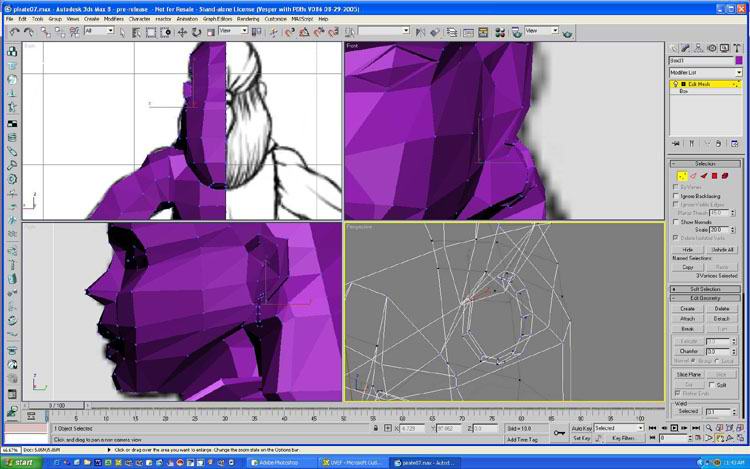
Волосы у нас сверху плоские, т.к. персонаж имеет шарф на голове с узлом сзади. Разрежте вдоль задней части головы в месте где шарф и волосы встречаются.
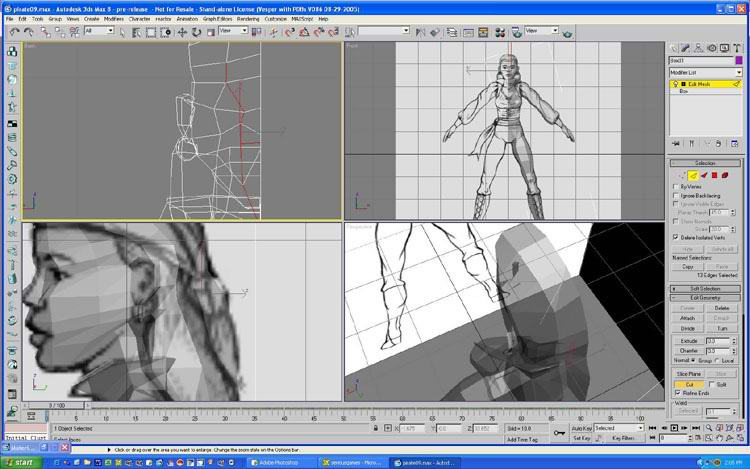
Делаем второй разрез вдоль середины шарфа.
Теперь формируем шарф как показано на рисунке.

Теперь Вы закончили модель нашего персонажа. Перед тем как мы перейдем к текстурированию будет хорошей идеей бросить еще один взгляд на модель, чтобы оценить не нужны ли еще какие-нибудь настройки. Лучше настроить вашу модель сейчас, чем когда на модели будет куча модификаторов.
Окончательная модель показана на рисунке ниже.
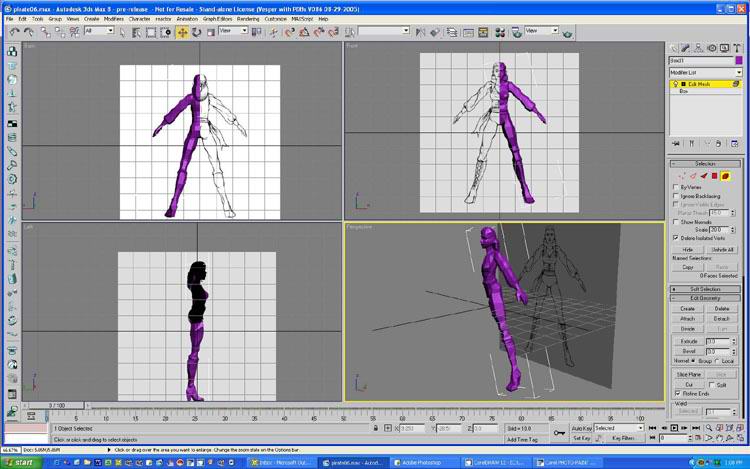
Большинство видеоигр объединяет текстуры в одну текстурную карту, иногда называемую blanket (покров) или pelt (шкура). Для нашей пиратки Вы создадите простую текстурную карту размером 512×512 пикселей. Перед тем как начать рисовать вам нужно установить карту в 3 ds Max, чтобы иметь указатель. Сейчас загрузим простую черную карту в свободный слот редактора материалов.
Приготовление модели к маппингу.
Первый шаг приготовления модели разделение и пометка ID материалов. Это один из способов изолировать области картирования у вашей модели. На следующем рисунке выделены полигоны головы. Эти полигоны будут позднее картироваться как сфера.
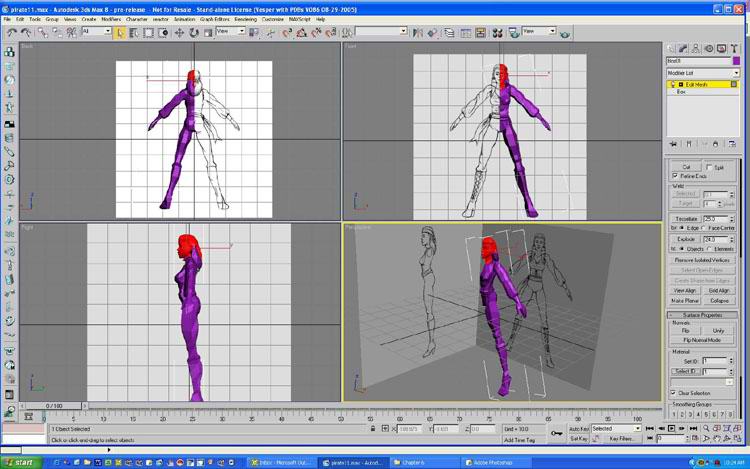
Пройдите вниз к свитку Surface Properties (Свойства поверхности) и введите 1 в Set ID. Каждый полигон должен иметь ID материала, даже низ серьги, ID которого я сделал равным 2 (рисунок ниже).

Таким образом, Вы изолируетесь от зависимости от типа проекций. В большинстве случаев я использую круговое (сферическое или цилиндрическое) проецирование, но в некоторых случаях, таких как руки лучше будет использовать планарную проекцию. В картировании этого персонажа я использовал 10 разных ID материалов:
Голова
Серьга
Волосы
Воротник
Торс
Руки
Кисти
Ноги и таз
Ботинки
Каблук и подошва ботинка.
Следующий рисунок показывает как изолируется торс.

Он включает все от шеи вниз до низа пояса. Таз может также быть включен, но я решил, что будет лучше разрезать ID, основываясь на резких различиях в цвете, таких как штаны и кушак. Это поможет рисовать швы на текстуре.
Проецирование карт.
Для наложения нескольких карт на один объект Вам нужен специальный шейдер, называемый Multi/Sub-Object материалом. Войдите в редактор материалов и выберите черный материал, который Вы загрузили ранее.
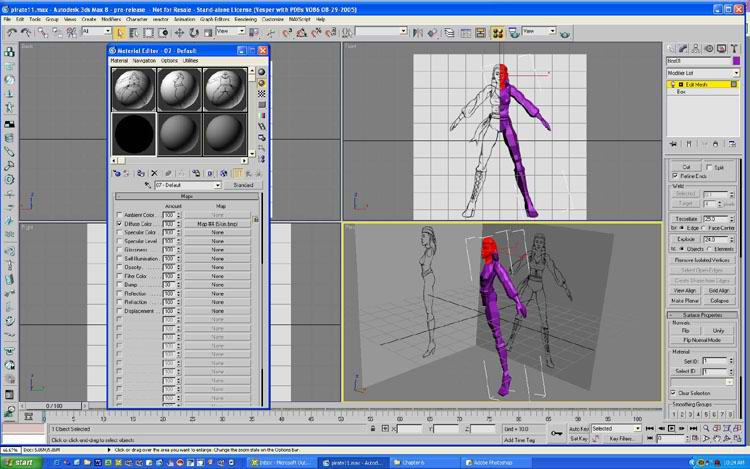
Теперь нажмите на кнопку Standard. Это выведет браузер материалов, как показано ниже.
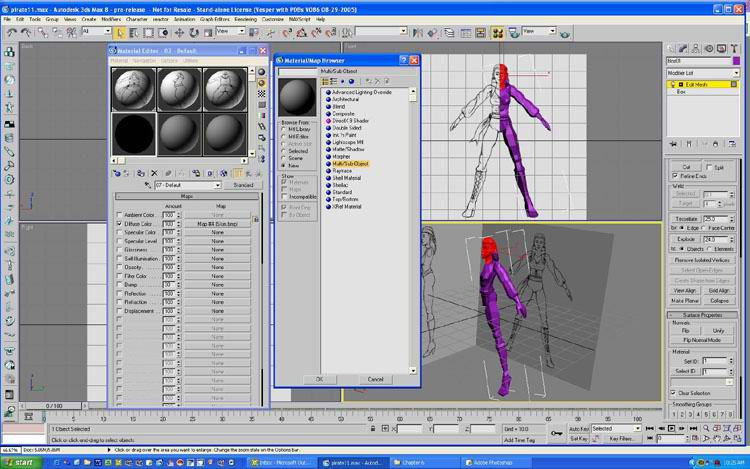
Выберите материал Multi/Sup-Object из списка. Теперь Вы готовы проецировать карты на персонаже.
Сверните стек и установите ID материала 1, так чтобы выбралась голова.
Выберите модификатор UVW Map из списка модификаторов.
В модификаторе по умолчанию установлен тип проецирования Planar (Планарный). Измените его на Cylindrical (Цилиндрический).
Change the alignment to X.
Следующая часть – небольшой трюк. Вам нужно повернуть проекцию на правильное место. Нажмите на плюс рядом с модификатором UVW Mapping на стеке для доступа к контейнеру картирования. С выбранным контейнером Вы можете вращать проекцию, а не модель.
Прекция должна размещаться так, чтобы шов (отмеченный зеленым в клетке проекции) был прямо сзади головы персонажа для правильной работы зеркального отражения. Вам также нужно повернуть проекцию так чтобы контейнер проекции встал точно вертикально.
Нажмите кнопку Fit (Подогнать) в свитке Alignment (выравнивания).
Теперь проекция нуждается в центрировании на 0 по оси X.
Масштабируйте контейнер, так чтобы он стал больше области картирования (см. рисунок).

Когда Вы закончите сверните стек.
Это практически все о проецировании. Вам нужно пройти все эти шаги для каждой области картирования со своим ID материала. В моей модели я использовал цилиндрическую проекцию для всего, кроме кистей рук, где я использовал планарное проецирование. Проверьте, что Вы центрировали контейнер по оси X для торса, воротника и волос, как делали для головы. Для рук, ног и ботинок цилиндрический контейнер должен следовать углу конечности. Это должно занять немного времени, но необходимо.
Текстурирование персонажа.
Теперь перейдем к действительно интересной части процесса текстурирования. Вам нужно организовать UVW координаты модели. Для этого вы будете использовать модификатор Unwrap UVW.
Выделите модель в режиме выделения объекта и затем выберите модификатор Unwrap UVW из списка модификаторов.
Нажмите на кнопку Edit (Редактировать) в свитке модификации (Modifier) для вывода редактора UVW.
Вы увидите все Ваши карты проекций в окне редактора прямо друг над другом. Это выглядит как миска спагетти. Перейдите к модификатору Edit Mesh , проигнорировав всплывающее предупреждающее сообщение.
Выберите материал с ID, равным 1.
Редактор отображает только проекцию головы как показано на рисунке.

Вам нужно сделать две вещи сUVW головы. Сначала Вам нужно масштабировать проекцию так, чтобы она занимала около четверти области текстуры. Вы можете использовать верхнюю левую панель Редактора прямо ниже меню для перемещения, поворота и масштабирования выделенной проекции.
Далее Вам нужно обнаружить все перекрытия в области уха. Рисунок ниже показывает как проекция выглядит после того как перекрытия будут устранены.
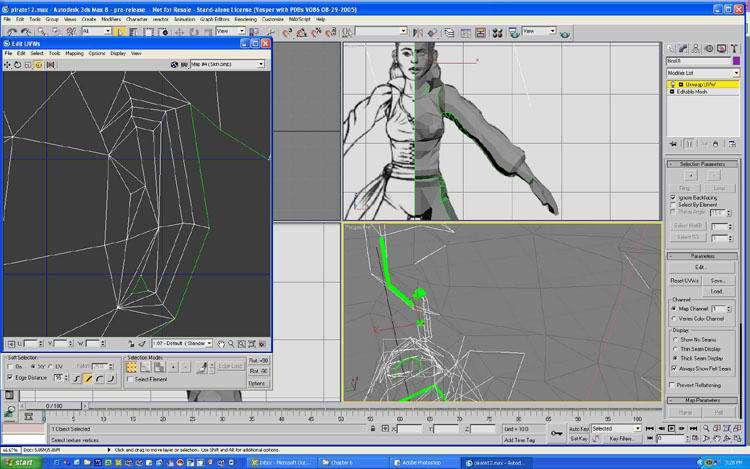
Продолжите работать со всеми материалами ID пока Вы не расположите их на плоскости без перекрытий. Рисунок ниже показывает как я расположил их.

Рисуем карту текстуры.
Теперь Вы можете использовал UVW карту как гид для рисования карты текстуры. Сначала Вам нужно получить этот шаблон в программе 2D. В редактореUVW , перейдите к меню Инструментов (Tools) и затем к Render UVW Template (Визуализация шаблонаUVW). Установите размер шаблона 1024 ×1024 и затем нажмитеRender UV Template внизу всплывающего окна. Шаблон будет визуализирован и может быть сохранен в любом формате файла, который захотите. Альтернативно Вы можете просто сделать скриншот экрана, нажав Print Screen на клавиатуре, вставить его в программу рисования и обрезать как показано на рисунке ниже.
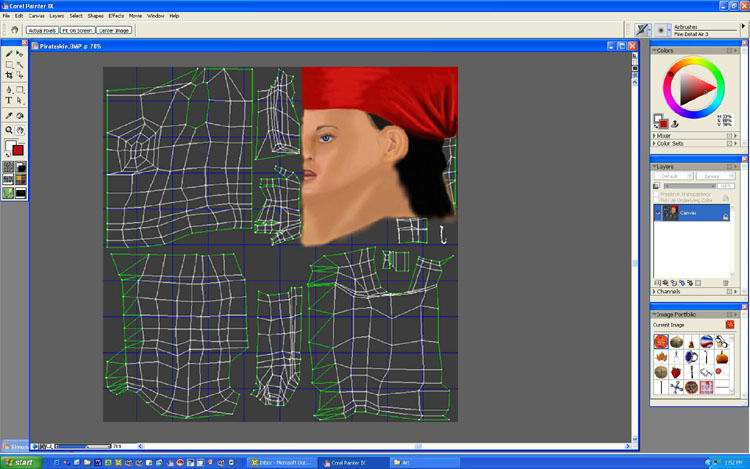
Продолжаем рисовать карту текстуры, пока не покроем все области. Рисунок ниже показывает мою текстуру в Corel Painter.

Применение нарисованных карт текстуры.
Когда текстуры закончены, Вам нужно загрузить в 3ds Max и применить к модели.
Выведем редактор материалов и выберем Multi/Sub-Object материал.
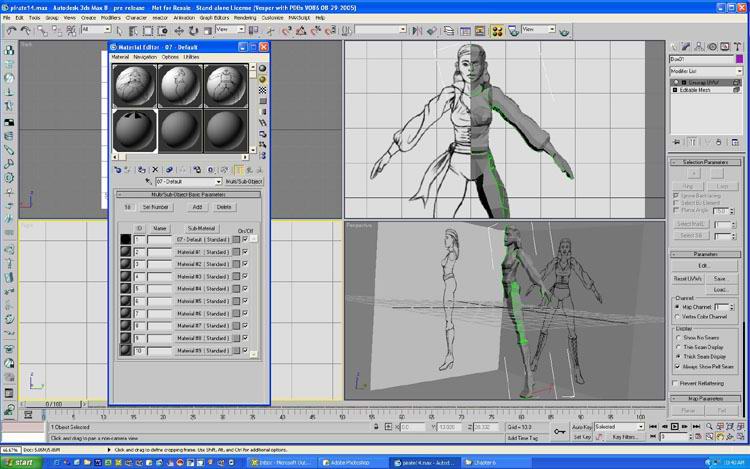
Нажмите на первом подматериале и перейдите к свитку Maps (Карты).
В карту диффузии уже загружена карта, т.к. мы уже загрузили черную текстуру ранее. Нажмите на ней.
В параметрах Bitmap нажмите на кнопку, которая содержит путь к текущей карте – картинке.
Найдите новую текстуру, которую Вы только что нарисовали и загрузите ее. Вы увидите ее на сфере в редакторе материалов.
Теперь Вам нужно нажать на две иконки для применения текстуры к модели. Сначала нажмите на иконку применения материала, которая третья в ряду иконок. Далее на иконку отображения материала в окнах просмотра, которая четвертая справа в том же ряду. Текстура лица теперь отображается на модели. Альтернативно Вы можете перетащить материал напрямую из слота редактора материалов на модель.

Вторая справа иконка – переход к родительскому материалу. Нажмите на нее дважды, чтобы вернуться к параметрам основного материала Multi-Sub-Object.
Следующий материал не имеет карты загруженной в слот диффузии, так что когда Вы нажмете кнопку материала Вы увидите, что туда ничего не загружено.
Перейдите в свиток карт (Maps).
Теперь нажмите слот диффузии для вывода браузера материалов.

Сделайте двойное нажатие на Bitmap на верху списка и загрузите новую текстуру в слот.
Примените текстуру к модели как Вы делали ранее. Apply the texture to the model as you did the first material.
Теперь Вам нужно повторить процесс загрузки карт в каждый из списка материалов. Рисунок ниже показывает загруженные карты текстур для каждого материала списка.

Модель теперь текстурирована полностью. Если Вы нарисовали ее правильно, текстуры выровнены по UVWs. Если вам нужно настроить любую из текстур на модели, Вы можете перейти назад в UVW редактор и передвинуть проекцию, пока она не станет верной.
Отражение модели.
Теперь, когда модель построена и текстурирована, настало время завершить другую половину отразив зеркально модель. Иконка функции отражения (Mirror) размещается на главной панели инструментов. Она там слева и выглядит как два треугольника указывающие друг на друга с линией между ними.
Сверните стек, чтобы функция отражения работала верно и нажмите на иконку. Выведется диалог Mirror: World Coordinates (Отражение: Мировые координаты).
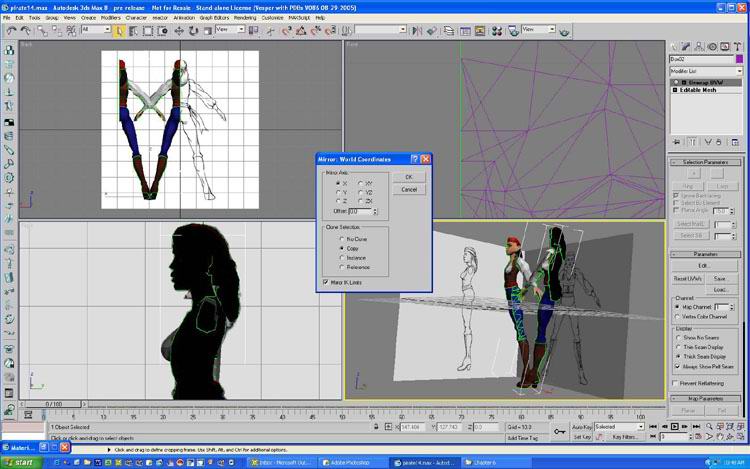
Вам нужно приблизиться к модели в окне Спереди в режиме wireframe для выравнивания отраженного объекта с оригиналом. Выберите Copy (Копия) в диалоге.
Отраженная модель не в верной позиции, так передвиньте используя тот же диалог. Просто введите координаты как показано на рисунке.

Две половины нужно объединить в один объект. Перейдите на закладку Создания и выберите Compound Object из выпадающего меню. Появится свиток Типа объекта. Нажмите на Connect (Объединение).

Нажмите на кнопку Pick Operand (Указать операнд) и затем на невыделенный из двух половинок объект.

Тепрь, когда Вы имеете один объект, Вам нужно объединить все вершины вдоль шва. Вернитесь на закладку Модификаторов, свернуть стек и сделать модель Редактируемой сеткой (Editable Mesh) еще раз, выбрав модификатор Editable Mesh из списка модификаторов.
На виде спереди выделите все вершины вдоль шва и объедините их (weld).

Модель почти закончена. Осталась только одна вещь – сгладить модель. Измените режим на ребра и выберите все ребра модели. Из списка модификатор выберите Smooth (Сгладить). Нажмите Auto Smooth (Автосглаживание) и затем измените Порог (Threshold) на 60.

Здесь представлена окончательная модель для игры, готовая для анимации. Вы должны гордиться , что продвинулись так далеко. На рисунке внизу визуализированная модель, показывающая как она будет выглядеть в игре. Надеюсь Ваша выглядит похоже. Теперь Вы знаете как создавать персонажи, попробуйте разработать свою.

